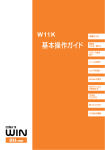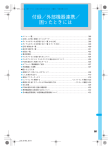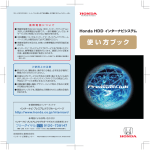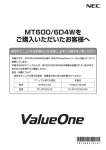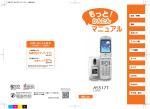Download 1 - KDDI
Transcript
準備する 電話を かける/受ける アドレス帳を使う メールを使う カメラを使う EZwebを使う EZナビウォークを使う 辞書機能を使う BluetoothTMを使う 文字を入力する その他/索引 基 本 操作ガイド /A5504T ごあいさつ このたびは、「A5504T」をお買い上げいただき、誠にありがとうございました。 ご使用の前に、A5504T基本操作ガイドを必ずお読みいただき、正しくお使いください。お読みになったあ とは、いつでも見られるようお手元に大切に保管してください。 このA5504T基本操作ガイドを紛失されたときは、お近くのご相談窓口までご連絡ください。 A5504Tには、この基本操作ガイドと取扱説明書(CD-ROM版)が付属されています。取扱説明書(CDROM版)はパソコンなどで閲覧することができます。 なお、auのホームページでも、この基本操作ガイドと取扱説明書をダウンロードしていただけます。 auのホームページ http://www.au.kddi.com/ 簡易英訳版をauホームページからダウンロードすることができます。 You can download the English version of the Simple Manual from the au homepage. 本書の説明用画面では、上部のアイコン表示部を省略している場合があります。また、実際の画面と は字体や形状が異なっていたり、一部を省略している場合があります。ご了承ください。 au電話をご利用いただくにあたって ・サービスエリア内でも電波の届かない場所(トンネル、地下など)では通話できません。また、電波状態 の悪い場所では通話できないこともあります。なお、通話中に電波状態の悪い場所へ移動すると、通話が 途切れることがありますので、あらかじめご了承ください。 ・au電話はデジタル方式の特徴として電波の弱い極限まで一定の高い通話品質を維持し続けます。従って、 通話中この極限を超えてしまうと、突然通話が切れることがあります。あらかじめご了承ください。 ・au電話は電波を使用しているため、第三者に通話を傍受される可能性が無いとはいえませんのでご留意く ださい(ただし、CDMA方式は通話上の高い秘話機能を備えております)。 ・A5504Tは国内でのご利用を前提としています。国外に持ち出しての使用はできません。 ・au電話は電波法に基づく無線局ですので、電波法に基づく検査を受けていただくことがあります。 ・au電話本体(電池パックを取り外した側面)に貼ってある製造番号の印刷されたシールは、お客様のau電 話が電波法および電気通信事業法により許可されたものであることを証明するものですので、はがさない でください。 ・au電話に登録された電話番号・お名前などの情報は必ず控えをお取りください。万一内容が変化、消失し た場合の損害および損失利益についてはKDDI(株)・沖縄セルラー電話(株)では一切責任を負いかねます ので、あらかじめご了承ください。 ・au電話に保存されたメールやダウンロードしたデータ(有料・無料は問わない)などは、機種変更・故障 修理などによるau電話の交換の際に引き継ぐことはできませんので、あらかじめご了承ください。 ・公共の場所でのご使用の際は、周りの方の迷惑にならないようご注意ください。 本書の内容の一部、または全部を無断転載することは、禁止されています。 本書の内容に関しては、将来予告なしに変更することがあります。 本書の内容については万全を期しておりますが、万一ご不審な点や記載漏れなどお気付きの点があり ましたらご連絡ください。 乱丁、落丁はお取り替え致します。 目次 ●目次 1 ●安全上のご注意 4 ●取扱い上のお願い 14 ●マナーについて 17 マナーもいっしょに携帯しましょう ・・・・・・・・・・・・・・・・・・・・・・・・・・・・・・・・・・・・ ●携帯電話の基本 17 18 この携帯電話でできること 便利なマナー&簡易留守メモ 電源・電波・電池の確認を! 迷惑メールとワン切りに注意! ・・・・・・・・・・・・・・・・・・・・・・・・・・・・・・・・・・・・・・・・・・・・・ ・・・・・・・・・・・・・・・・・・・・・・・・・・・・・・・・・・・・・・・・・・ ・・・・・・・・・・・・・・・・・・・・・・・・・・・・・・・・・・・・・・・・・・・ ・・・・・・・・・・・・・・・・・・・・・・・・・・・・・・・・・・・・・・・・ ●準備する 18 19 20 21 22 箱の中身を確認する 各部の名称 充電のしかた アンテナを伸ばす 電源を入れる 基本的な使いかたを覚える メニュー画面の見かた アイコンの表示 ご利用いただく各種暗証番号について 初期設定をする 自分の電話番号/Eメールアドレスを見る ・・・・・・・・・・・・・・・・・・・・・・・・・・・・・・・・・・・・・・・・・・・・・・・・・・・・・ ・・・・・・・・・・・・・・・・・・・・・・・・・・・・・・・・・・・・・・・・・・・・・・・・・・・・・・・・・・・・・・・ ・・・・・・・・・・・・・・・・・・・・・・・・・・・・・・・・・・・・・・・・・・・・・・・・・・・・・・・・・・・・・ ・・・・・・・・・・・・・・・・・・・・・・・・・・・・・・・・・・・・・・・・・・・・・・・・・・・・・・・・ ・・・・・・・・・・・・・・・・・・・・・・・・・・・・・・・・・・・・・・・・・・・・・・・・・・・・・・・・・・・・・ ・・・・・・・・・・・・・・・・・・・・・・・・・・・・・・・・・・・・・・・・・・・・・・ ・・・・・・・・・・・・・・・・・・・・・・・・・・・・・・・・・・・・・・・・・・・・・・・・・・ ・・・・・・・・・・・・・・・・・・・・・・・・・・・・・・・・・・・・・・・・・・・・・・・・・・・・・・・・・・ ・・・・・・・・・・・・・・・・・・・・・・・・・・・・・・・・・ ・・・・・・・・・・・・・・・・・・・・・・・・・・・・・・・・・・・・・・・・・・・・・・・・・・・・・・・・・・ ●電話をかける/受ける ・・・・・・・・・・・・・・・・・・・・・・・・・・・・・ 35 電話をかける 電話を受ける かけた相手やかかってきた相手にかけ直す(着信履歴/発信履歴) ワン切り対策 マナーモードにする 簡易留守メモを設定する 録音した伝言を再生する 着信音の種類を変える 着信音の大きさを変える 相手の声の大きさを変える ・・・・・・・・・・・・・・・・・・・・・・・・・・・・・・・・・・・・・・・・・・・・・・・・・・・・・・・・・・・・・ ・・・・・・・・・・・・・・・・・・・・・・・・・・・・・・・・・・・・・・・・・・・・・・・・・・・・・・・・・・・・・ ・・ ・・・・・・・・・・・・・・・・・・・・・・・・・・・・・・・・・・・・・・・・・・・・・・・・・・・・・・・・・・・・ ・・・・・・・・・・・・・・・・・・・・・・・・・・・・・・・・・・・・・・・・・・・・・・・・・・・・・ ・・・・・・・・・・・・・・・・・・・・・・・・・・・・・・・・・・・・・・・・・・・・・・・・ ・・・・・・・・・・・・・・・・・・・・・・・・・・・・・・・・・・・・・・・・・・・・・・・・ ・・・・・・・・・・・・・・・・・・・・・・・・・・・・・・・・・・・・・・・・・・・・・・・・・・ ・・・・・・・・・・・・・・・・・・・・・・・・・・・・・・・・・・・・・・・・・・・・・・・・ ・・・・・・・・・・・・・・・・・・・・・・・・・・・・・・・・・・・・・・・・・・・・・・ ●アドレス帳を使う 22 23 24 25 25 26 28 30 31 32 34 35 36 37 38 39 40 41 42 44 45 46 アドレス帳に登録する ・・・・・・・・・・・・・・・・・・・・・・・・・・・・・・・・・・・・・・・・・・・・・・・・・・・ 46 1 ●アドレス帳を使う(つづき) 登録した電話番号に電話をかける アドレス帳を編集する 着信履歴/発信履歴から登録する ・・・・・・・・・・・・・・・・・・・・・・・・・・・・・・・・・・・・・・ ・・・・・・・・・・・・・・・・・・・・・・・・・・・・・・・・・・・・・・・・・・・・・・・・・・ ・・・・・・・・・・・・・・・・・・・・・・・・・・・・・・・・・・・・・・ ●メールを使う 52 Eメールを使う Eメールメニューを表示する Eメールを作成し送信する 受信したEメールを読む 受信したEメールに返信する Eメールアドレスを変更する 迷惑メールが来ないようにする Cメールを使う Cメールメニューを表示する Cメールを作成し送信する 受信したCメールを読む ・・・・・・・・・・・・・・・・・・・・・・・・・・・・・・・・・・・・・・・・・・・・・・・・・・・・・・・・・・・ ・・・・・・・・・・・・・・・・・・・・・・・・・・・・・・・・・・・・・・・・・・・・ ・・・・・・・・・・・・・・・・・・・・・・・・・・・・・・・・・・・・・・・・・・・・・・ ・・・・・・・・・・・・・・・・・・・・・・・・・・・・・・・・・・・・・・・・・・・・・・・・ ・・・・・・・・・・・・・・・・・・・・・・・・・・・・・・・・・・・・・・・・・・・ ・・・・・・・・・・・・・・・・・・・・・・・・・・・・・・・・・・・・・・・・・・・・ ・・・・・・・・・・・・・・・・・・・・・・・・・・・・・・・・・・・・・・・・・ ・・・・・・・・・・・・・・・・・・・・・・・・・・・・・・・・・・・・・・・・・・・・・・・・・・・・・・・・・・・ ・・・・・・・・・・・・・・・・・・・・・・・・・・・・・・・・・・・・・・・・・・・・ ・・・・・・・・・・・・・・・・・・・・・・・・・・・・・・・・・・・・・・・・・・・・・・ ・・・・・・・・・・・・・・・・・・・・・・・・・・・・・・・・・・・・・・・・・・・・・・・・ ●カメラを使う 52 52 53 56 58 60 62 63 63 64 66 67 カメラでできること 上手な撮影のしかた データサイズについて 静止画(フォト)を撮影する 撮った静止画(フォト)を見る 動画(ムービー)を録画する 録画した動画(ムービー)を見る テレビで動画や画像を観る 撮った直後の画像をEメールに添付する フォトメール便 ・・・・・・・・・・・・・・・・・・・・・・・・・・・・・・・・・・・・・・・・・・・・・・・・・・・・・ ・・・・・・・・・・・・・・・・・・・・・・・・・・・・・・・・・・・・・・・・・・・・・・・・・・・・・ ・・・・・・・・・・・・・・・・・・・・・・・・・・・・・・・・・・・・・・・・・・・・・・・・・・ ・・・・・・・・・・・・・・・・・・・・・・・・・・・・・・・・・・・・・・・・・・・ ・・・・・・・・・・・・・・・・・・・・・・・・・・・・・・・・・・・・・・・・ ・・・・・・・・・・・・・・・・・・・・・・・・・・・・・・・・・・・・・・・・・・・ ・・・・・・・・・・・・・・・・・・・・・・・・・・・・・・・・・・・・・・ ・・・・・・・・・・・・・・・・・・・・・・・・・・・・・・・・・・・・・・・・・・・・・ ・・・・・・・・・・・・・・・・・・・・・・・・・・・・・・・ ・・・・・・・・・・・・・・・・・・・・・・・・・・・・・・・・・・・・・・・・・・・・・・・・・・・・・・・・・・ ●EZwebを使う ・・・・・・・・・・・・・・・・・・・・・・・・・・・・・・・・・ ・・・・・・・・・・・・・・・・・・・・・・・・・・・・・・・・・・・・・・・・・・・・・・・・・・ ・・・・・・・・・・・・・・・・・・・・・・・・・・・・・・・・・・・・・・・・・・・・・・・・・・・・・・・・・・・・・ ・・・・・・・・・・・・・・・・・・・・・・・・・・・・・・・・・・・・・・ ・・・・・・・・・・・・・・・・・・・・・・・・・・・・・・・・・・・・・・・・・・・・・ ・・・・・・・・・・・・・・・・・・・・・・・・・・・・・・・・・・・ ・・・・・・・・・・・・・・・・・・・・・・・・・・・・・・・・・・・・・・・・・・・・・・・・・・・・・ ●EZナビウォークを使う 77 78 79 80 81 82 82 83 EZナビウォークでできること 現在地を自宅に登録する(Myスポット) 自宅へ帰る ・・・・・・・・・・・・・・・・・・・・・・・・・・・・・・・・・・・・・・・・・・ ・・・・・・・・・・・・・・・・・・・・・・・・・・・・・・ ・・・・・・・・・・・・・・・・・・・・・・・・・・・・・・・・・・・・・・・・・・・・・・・・・・・・・・・・・・・・・・・ ●辞書機能を使う 67 68 69 70 71 72 74 75 76 76 77 EZweb (インターネット)について サイトにアクセスする サイトを見る 着信メロディをダウンロードする よく見るサイトを登録する お気に入りに登録したサイトを見る 利用料金を確認する 2 49 50 51 83 86 87 88 ●BluetoothTMを使う TM 90 Bluetooth でできること BluetoothTMメニューを表示する 機器選択画面について 接続機器を初期登録する ハンズフリー通話を利用する ピクチャ送信を使用する アドレス帳送信を使用する ・・・・・・・・・・・・・・・・・・・・・・・・・・・・・・・・・・・・・・・・・・・・・・ ・・・・・・・・・・・・・・・・・・・・・・・・・・・・・・・・・・・・・・ ・・・・・・・・・・・・・・・・・・・・・・・・・・・・・・・・・・・・・・・・・・・・・・・・・・ ・・・・・・・・・・・・・・・・・・・・・・・・・・・・・・・・・・・・・・・・・・・・・・・・ ・・・・・・・・・・・・・・・・・・・・・・・・・・・・・・・・・・・・・・・・・・・ ・・・・・・・・・・・・・・・・・・・・・・・・・・・・・・・・・・・・・・・・・・・・・・・・ ・・・・・・・・・・・・・・・・・・・・・・・・・・・・・・・・・・・・・・・・・・・・・・ ●文字を入力する 90 91 91 92 93 94 95 96 文字入力モードについて かなを入力する 漢字を入力する Eメールアドレスを入力する 絵文字を入力する 96 96 98 100 102 ・・・・・・・・・・・・・・・・・・・・・・・・・・・・・・・・・・・・・・・・・・・・・・・・ ・・・・・・・・・・・・・・・・・・・・・・・・・・・・・・・・・・・・・・・・・・・・・・・・・・・・・・・・・・ ・・・・・・・・・・・・・・・・・・・・・・・・・・・・・・・・・・・・・・・・・・・・・・・・・・・・・・・・・・ ・・・・・・・・・・・・・・・・・・・・・・・・・・・・・・・・・・・・・・・・・・ ・・・・・・・・・・・・・・・・・・・・・・・・・・・・・・・・・・・・・・・・・・・・・・・・・・・・・・ ●その他の機能 ●困ったときは? ●アフターサービスについて ●仕様一覧 ●索引 103 104 105 106 107 ・・・・・・・・・・・・・・・・・・・・・・・・・・・・・・・・・・・・・・・・・・・・・・・・・・・・・・・・・・ ・・・・・・・・・・・・・・・・・・・・・・・・・・・・・・・・・・・・・・・・・・・・・・・・・・・・・・・・ ・・・・・・・・・・・・・・・・・・・・・・・・・・・・・・・・・・・・・・・・・・ ・・・・・・・・・・・・・・・・・・・・・・・・・・・・・・・・・・・・・・・・・・・・・・・・・・・・・・・・・・・・・・・・ ・・・・・・・・・・・・・・・・・・・・・・・・・・・・・・・・・・・・・・・・・・・・・・・・・・・・・・・・・・・・・・・・・・・・・・ 3 安全上のご注意 安全にお使いいただくために必ずお読みください。 この「安全上のご注意」には、A5504Tをお使いになる方や他の人への危害と財産の損害を未然に防ぎ、安 全に正しくお使いいただくために、重要な内容を記載しています。 お子様がお使いになるときは、保護者の方が取扱説明書をよくお読みになり、正しい使いかたをご指導くだ さい。 次の内容(表示・図記号)を良く理解してから本文をお読みになり、記載事項をお守りください。 表示の説明 表示 表示の意味 *1 危険 “取扱いを誤った場合、使用者が死亡または重傷を負うことがあり、その切迫の度合いが 高いこと”を示します。 警告 “取扱いを誤った場合、使用者が死亡または重傷を負うことが想定されること”を示しま す。 注意 “取扱いを誤った場合、使用者が傷害を負うことが想定されるか、または物的損害の発生 が想定されること”を示します。 *1 *2 *3 *1:重傷とは、失明やけが、やけど(高温・低温)、感電、骨折、中毒などで、後遺症が残るものおよび 治療に入院・長期の通院を要するものをさします。 *2:傷害とは、治療に入院や長期の通院を要さない、けが・やけど・感電などをさします。 *3:物的損害とは、家屋・家財および家畜・ペットなどにかかわる拡大損害をさします。 図記号の説明 図記号 禁止 図記号の意味 分解禁止 “ ”は、禁止(してはいけないこと)を示します。 禁止 水ぬれ禁止 ぬれ手禁止 分解禁止 水ぬれ禁止 ぬれ手禁止 火気禁止 具体的な禁止内容は、図記号の中や近くに絵や文章で示します。 火気禁止 “ ”は、指示する行為の強制(必ずすること)を示します。 指示 指示 プラグをコンセント から抜く プラグをコンセント から抜く 具体的な指示内容は、図記号の中や近くに絵や文章で示します。 免責事項について 4 ・地震・雷・風水害などの自然災害および当社の責任以外の火災、第三者による行為、その他の事故、お 客様の故意、または過失、誤用、その他異常な条件下での使用により生じた損害に関して、当社は一切 責任を負いません。 ・本製品の使用、または使用不能から生ずる付随的な損害(記憶内容の変化・消失、事業利益の損失、事 業の中断など)に関して、当社は一切責任を負いません。 ・取扱説明書の記載内容を守らないことにより生じた損害に関して、当社は一切責任を負いません。 ・当社が関与しない接続機器、ソフトウエアとの組み合わせによる誤動作などから生じた損害に関して、 当社は一切責任を負いません。 ・撮影した画像データは、本製品の故障、修理、その他取扱いによって、変化または消失することがあり ますが、画像データの修復や生じた損害・逸失利益に関して、当社は一切責任を負いません。 ・記憶装置(内部メモリ)に記録された内容は故障や障害の原因にかかわらず保証いたしかねます。 記憶内容の消失に伴う損害を最小限にするために、定期的にバックアップをお取りください。 ・miniSD™メモリカード(以下miniSD™カードといいます)に記録されたデータの変化・消失については、 故障や障害の原因にかかわらず当社は一切責任を負いません。 A5504T共通(au電話本体・電池パック・充電用機器・miniSDTMカード) 危険 ※以下の共通(au電話本体・電池パック・充電用機器・miniSDTMカード)以外に、au電話本体・電池パッ ク・充電用機器・miniSDTMカードのそれぞれについても記載がありますので、必ずお読みになり記載事項 をお守りください。 誤った取扱いをすると、発熱・発火・感電・故障の原因となります。 火気禁止 高温になる場所(火のそば、ストーブのそば、炎天下など)で充電・使用・放置しないでください 発熱・破裂・発火・火災・変形・故障の原因となります。 指示 専用の周辺機器をご使用ください 発熱・破裂・発火・漏液・故障の原因となります。 ・東芝ACアダプタ02(02TSPQA) ・電池パック(5501UAA) ・卓上ホルダ(5501PUA) ・東芝DCアダプタ01(01TSPEA)(別売) 禁止 接続端子をショートさせないでください また、au電話・電池パックの端子(金属部分)に導電性異物(金属片・鉛筆の芯など)を接触さ せたり、中に入れたりしないでください 発熱・破裂・発火・火災・故障の原因となります。 火気禁止 禁止 禁止 火の中に入れたり、加熱しないでください また、水にぬれた場合でも加熱用機器(電子レンジなど)で強制的に乾燥させないでください 発熱・破裂・発火・火災・故障の原因となります。 引火性ガスが発生する場所で使用しないでください ガスに引火するおそれがあり、火災の原因となります。ガソリンスタンドでの給油中など、引火性 ガスが発生する場所ではau電話の電源を切り、充電もしないでください。 東芝ACアダプタ02をコンセントに差し込む場合、電源プラグに金属製のストラップやアクセサ リーなどを接触させないでください 火災・感電・けが・故障の原因となります。 警告 ※以下の共通(au電話本体・電池パック・充電用機器・miniSDTMカード)以外に、au電話本体・電池パッ ク・充電用機器・miniSDTMカードのそれぞれについても記載がありますので、必ずお読みになり記載事項 をお守りください。 誤った取扱いをすると、発熱・発火・感電・故障の原因となります。 分解禁止 水ぬれ禁止 禁止 指示 指示 分解・改造・修理しないでください 発熱・破裂・発火・感電・けが・故障などの原因となります。 au電話の改造は電波法違反になります。 故障したときの修理は、最寄りのauショップまでご連絡ください。万一改造などにより、au電話・ 車両などに不具合が生じてもKDDI(株)・沖縄セルラー電話(株)では一切の責任を負いかねます。 水などが直接かかる場所(雨天・降雪中・海岸・水辺など)や風呂場など湿気の多い場所、または ぬれた手で使用しないでください 感電・電子回路のショート・腐食による故障の原因となります。 万一、液体がかかってしまった場合には、直ちに電源プラグを抜いてください。水ぬれや湿気によ る故障は保証の対象外となり、修理ができません。 落としたり、投げるなど強い衝撃を与えないでください 発熱・破裂・発火・漏液・故障の原因となります。 屋外で雷鳴が聞こえた場合は、直ちにau電話のご使用を中止してください 落雷・感電の原因となります。au電話の電源を切って、安全な場所へ移動してください。 充電端子やその他接続端子に手や指など身体の一部が触れないようにしてください 感電・けが・故障の原因となることがあります。 5 禁止 au電話を落下などによって破損し、au電話の内部が露出した場合、露出部に手を触れないでくだ さい 感電したり、破損部でけがをすることがあります。最寄りのauショップまでご連絡ください。 注意 ※以下の共通(au電話本体・電池パック・充電用機器・miniSDTMカード)以外に、au電話本体・電池パッ ク・充電用機器・miniSDTMカードのそれぞれについても記載がありますので、必ずお読みになり記載事項 をお守りください。 誤った取扱いをすると、発熱・発火・感電・故障の原因となります。 指示 禁止 禁止 禁止 禁止 禁止 禁止 禁止 禁止 6 発煙・異臭・発熱・異常な音などの異常が発生したり、破損したときは、すぐに次の作業を行って ください 1. 充電中であれば、充電用機器の東芝ACアダプタ02または東芝DCアダプタ01(別売)をコン セントまたはシガーライタソケットから抜く。 2. 冷えたのを確認し、au電話の電源を切り、電池パックを外す。 そのまま使用(充電)すると、au電話内蔵のモバイルライト、電池パックが発熱・破裂・発火 したり、au電話が発熱する原因となります。au電話の電源を切ったあと、最寄りのauショッ プまでご連絡ください。 また、落下したり、破損した場合などもそのまま使用せず、上記にご連絡ください。 コンセントや配線器具の定格を超える使いかたはしないでください たこ足配線などで定格を超えると、発熱による火災の原因となります。 次の場所では、使用・放置しないでください ・直射日光の強いところ ・炎天下の車内 ・高い温度になるところ ・極端に低温になるところ ・ほこりの多いところ ・湿気の多い場所 など au電話・電池パックが、発熱・発火・変形・故障する原因となります。 汗をかいた手で触ったり、汗をかいた衣服のポケットに入れないでください 発熱・故障の原因となることがあります。水ぬれや湿気による故障と判明した場合は保証の対象外 となり、修理ができません。 乳幼児の手の届く場所には置かないでください 誤って飲み込んだり、けがなどの原因となります。 ぐらついた台の上や傾いた所など、不安定な場所に置かないでください 落下や衝撃でけが・破損の原因となります。バイブレータ設定中は特に気をつけてください。 充電中のau電話・電池パックや通電中の充電用機器に、長時間触れないでください 充電中の充電機器は温かくなりますので、低温やけどの原因となることがあります。 メモリカードスロットに液体・金属片・燃えやすいものなどの異物を入れないでください 火災・感電・故障の原因となります。 金属製ストラップを使用されている場合は、充電のときに卓上ホルダ、電池パックの端子、コンセ ントに触れないようにしてください 感電・発火・けが・故障の原因となります。 A5504T本体の取扱い 危険 ※以下のA5504T本体以外に、共通(au電話本体・電池パック・充電用機器・miniSDTMカード)について も記載がありますので、必ずお読みになり記載事項をお守りください。 誤った取扱いをすると、発熱・発火・感電・故障の原因となります。 指示 指示 指示 指示 禁止 植込み型心臓ペースメーカ、植込み型除細動器や医用電気機器の近くでau電話を使用する場合は、 電波によりそれらの装置・機器に影響を与えるおそれがあるため、次のことを守ってください 1.植込み型心臓ペースメーカおよび植込み型除細動器を装着されている方は、au電話を心臓ペー スメーカなど装着部から22cm以上離して携行および使用してください。 2.満員電車の中など混雑した場所では、付近に心臓ペースメーカおよび植込み型除細動器を装着 している方がいる可能性がありますので、au電話の電源を切るようにしてください。 電波により心臓ペースメーカなどの作動に影響を与える場合があります。 3.医療機関の屋内では、次のことに注意してご使用ください。 ・手術室、集中治療室(ICU)、冠状動脈疾患監視病室(CCU)にはau電話を持ち込まない。 ・病棟内では、au電話の電源を切る。オートパワーオン機能やアラーム機能を設定している 場合は、あらかじめ設定を解除してから電源を切る。 ・ロビーなどであっても付近に医用電気機器がある場合は、au電話の電源を切る。 ・医療機関が個々に使用禁止、持ち込み禁止などの場所を定めている場合は、その医療機関の 指示に従う。 4.医療機関の外で、植込み型心臓ペースメーカおよび植込み型除細動器以外の医用電気機器を使 用される場合(自宅療養など)は、電波による影響について個別に医用電気機器メーカなどに ご確認ください。 ここで記載している内容は、「医用電気機器への電波の影響を防止するための携帯電話端末等の使 用に関する指針」(不要電波問題対策協議会「平成9年4月」)に準拠、ならびに「電波の医用機 器等への影響に関する調査研究報告書」(平成13年3月「社団法人電波産業会」)の内容を参考 にしたものです。 航空機内などの使用を禁止された場所ではau電話の電源を切ってください 運航の安全に支障をきたすおそれがあります。 オートパワーオン機能やアラーム機能を設定している場合は、あらかじめ設定を解除してから電源 を切ってください。 高精度な電子機器の近くではau電話の電源を切ってください 電子機器に影響を与えることがあります。 影響を与えるおそれのある機器の例:心臓ペースメーカ・補聴器・その他の医療用電子機器・火災 報知器・自動ドアなど。医療用電子機器をお使いの場合は機器メーカまたは販売者に電波による影 響についてご確認ください。 通話・メール・撮影などをするときは周囲の安全を確認してください 安全を確認せずに通話などをすると、転倒・交通事故の原因となります。 カメラのレンズに直射日光などを長時間当てないでください レンズの集光作用により、発火・破裂・火災の原因となります。 7 警告 ※以下のA5504T本体以外に、共通(au電話本体・電池パック・充電用機器・miniSDTMカード)について も記載がありますので、必ずお読みになり記載事項をお守りください。 誤った取扱いをすると、発熱・発火・感電・故障の原因となります。 禁止 禁止 自動車などを運転中にau電話を使用しないでください また、au電話の通話以外の機能(メール・ゲーム・カメラなど)も使用しないでください 交通事故の原因となります。 運転をしながら携帯電話を使用することは、法律で禁止されています。 運転中にかかってきたときは、安全な場所に停車して受けてください。 どうしても受けなければいけないときは、ハンズフリーで「かけ直す」ことを伝え、安全な場所に 停車してから、かけ直してください。 ハンドストラップやアンテナなどを持って振りまわさないでください けがなどの事故や破損の原因となります。 禁止 モバイルライトを目に近づけて点灯させないでください。また、モバイルライト点灯時は発光部を 直視しないようにしてください 目に障害を与える原因となります。 特に乳幼児に対して、至近距離で撮影しないでください。 禁止 暗い部屋で、画面の強い光や光の点滅を見つめないでください 強い光の刺激を受けたり、点滅を繰り返す画面を見ていると、ごくまれに一時的に筋肉のまひや意 識の喪失などの症状を起こすことがあります。 こうした経験のある方は、事前に医師と相談することをおすすめします。 注意 ※以下のA5504T本体以外に、共通(au電話本体・電池パック・充電用機器・miniSDTMカード)について も記載がありますので、必ずお読みになり記載事項をお守りください。 誤った取扱いをすると、発熱・発火・感電・故障の原因となります。 指示 指示 禁止 禁止 禁止 8 通常は平型(スイッチ付/ステレオ)イヤホンマイク端子キャップ・コネクタキャップ・メモリ カードスロットキャップをはめた状態で使用してください キャップをはめずに使用していると、ほこり・水などが入り故障の原因となります。 au電話を閉じるときは、手や物をはさまないように閉じてください けがやディスプレイ(液晶)などの破損の原因となります。また、au電話を開くときは、ヒンジ 部(つなぎ目)に指を挟まないようにご注意ください。 けがの原因となります。 キャッシュカード・自動改札用キップ・フロッピーディスクなどの磁気を帯びたものを近づけない でください 磁気データが消去されることがあります。 車載電子機器に影響を与える場合は使用しないでください 自動車内で使用した場合、車種によりまれに車載電子機器に影響を与えるものがあります。 安全走行を損うおそれがありますので、そのような場合は使用しないでください。 モバイルライトを撮影や簡易ライト以外に発光・使用しないでください 目がくらむことにより視力障害や、驚いたりして、けがなどの事故の原因となります。 注意 ※以下のA5504T本体以外に、共通(au電話本体・電池パック・充電用機器・miniSDTMカード)について も記載がありますので、必ずお読みになり記載事項をお守りください。 誤った取扱いをすると、発熱・発火・感電・故障の原因となります。 指示 皮膚に異常を感じたときは、すぐに使用を中止し、皮膚科専門の医師へ相談してください 本製品には、以下に記載の材料の使用や表面処理を施しております。これにより、まれに、お客様 の体質・体調によっては、かゆみ・かぶれ・湿疹などを生じることがあります。 使用箇所 アンテナトップ(先端部) ヒンジキャップ・サイドキー ワープファンクションキー(中央部) ワープファンクションキー(除く中央部) メールキー・EZキー アンテナ(除く先端部) ソフトキー(カメラキー、アドレス帳キー、Bluetooth™キー) 操作キー(除くワープファンクションキー部) ネジカバー(ディスプレイパネル上部) ネジカバー(ディスプレイパネル下部) 外装ケース(操作キー側) 外装ケース(ディスプレイパネル側) 外装ケース(カラフルウィンドウ側) 外装ケース(電池側) 外装ケース(カラフルウィンドウ上部) カラフルウィンドウパネル、ディスプレイパネル カメラ周囲のパネル カメラパネル、モバイルライト、着信ランプ、 充電ランプ ネジキャップ 充電端子 コネクタキャップ・平型(スイッチ付/ステレオ) イヤホンマイク端子キャップ メモリカードスロットキャップ ネジ アンテナ固定ネジ 使用材料 表面処理 ABS樹脂 クロムメッキ(下地ニッケル・銅) ABS樹脂 PC樹脂 PC・ABS樹脂 黄銅 PA樹脂 エラストマー樹脂 クロムメッキ(下地ニッケル・銅) ー ー クロムメッキ(下地ニッケル) ー ー PC樹脂 ー ウレタンアクリレート系樹脂 ABS樹脂 PC樹脂 PC・ABS樹脂 ー アクリル系UV硬化塗装処理(下地塗装アルミ含有) アクリル系UV硬化塗装処理(下地塗装アルミ含有) アクリル系UV硬化塗装処理(下地塗装アルミ含有) PPE・PS樹脂 アクリル系UV硬化塗装処理(下地塗装アルミ含有※1) ABS樹脂 アクリル樹脂 ABS樹脂 アクリル系UV硬化塗装処理(下地塗装アルミ含有※2) アクリル系UV硬化処理 アクリル系UV硬化処理 アクリル樹脂 ー ポリウレタン樹脂 銅合金 ー 金メッキ(下地ニッケル) ポリエステルエラストマー樹脂 アクリルウレタン系塗装処理 ポリエステルエラストマー樹脂 ー ニッケルメッキ(下地銅) 鉄 ニッケルメッキ(下地銅) アルミ ※1 ジェットブルーのみ使用 ※2 ソニックシルバーのみ使用 禁止 禁止 指示 人の混雑している場所では使用しないでください アンテナが人にあたり、思わぬけがをすることがあります。 アンテナを折り曲げないでください けがやアンテナの変形・破損の原因となります。 心臓の弱い方は、着信バイブレータ(振動)や着信音量の設定に気をつけてください 驚いたりして、心臓に影響を与えるおそれがあります。 9 A5504T電池パックの取扱い A5504T電池パックはリチウムイオン電池です。 誤った取扱いをすると、発熱・漏液・破裂のおそれがあります。 危険 ※以下のA5504T電池パック以外に、共通(au電話本体・電池パック・充電用機器・miniSDTMカード)に ついても記載がありますので、必ずお読みになり記載事項をお守りください。 禁止 禁止 禁止 指示 禁止 指示 禁止 禁止 分解・改造をしたり、直接ハンダ付けをしないでください 電池内部の液が飛び出し、目に入ったりして失明などの事故や、発熱・破裂・発火の原因となりま す。 端子を針金などの金属類で接続しないでください 電池パックが漏液・発熱・破裂・発火の原因となります。 電池パックをau電話本体や充電用機器に接続するときは、(+)(−)を逆にして使用しないで ください また、うまく接続できないときは無理に接続して使用しないでください 発熱・破裂・発火の原因となります。 持ち運ぶ際や保管するときは、金属片(ネックレスやヘアピンなど)などと接続端子が触れないよ うにしてください 電池パックがショート状態となり、発熱・破裂・発火・火災の原因となります。 釘をさしたり、ハンマーでたたいたり、踏み付けたりしないでください 発熱・破裂・発火・故障の原因となります。 電池から漏れた液が目に入った場合は、こすらずにきれいな水で洗ったあと、直ちに医師に相談し てください また、皮膚や衣服についたり、口に入ったときは、すぐにきれいな水で洗い流してください そのままにしておくと、失明のおそれや皮膚や口がかぶれたりする原因になります。 電池パックをぬらさないでください 電池パックに水やペットの尿などの液体が入ると、発熱・感電・故障の原因となります。 電池パックの(+)(ー)をショートさせないでください 発熱・破裂・発火・火災・故障の原因となります。 注意 ※以下のA5504T電池パック以外に、共通(au電話本体・電池パック・充電用機器・miniSDTMカード)に ついても記載がありますので、必ずお読みになり記載事項をお守りください。 誤った取扱いをすると、発熱・発火・感電・故障の原因となります。 禁止 10 不要になった電池パックは、一般のゴミと一緒に捨てないでください 端子にテープなどを貼り絶縁してから、最寄りのauショップまでお持ちください。 電池を分別廃棄している市町村の場合は、その条例に従って廃棄してください。 A5504T充電用機器の取扱い 危険 ※以下のA5504T充電用機器以外に、共通(au電話本体・電池パック・充電用機器・miniSDTMカード)に ついても記載がありますので、必ずお読みになり記載事項をお守りください。 誤った取扱いをすると、発熱・発火・感電・故障の原因となります。 水ぬれ禁止 水ぬれ禁止 水やペットの尿など液体がかかる場所で使用しないでください 充電時に充電用機器がぬれると、発熱・破裂・発火・火災・感電・回路のショートによる故障の原 因となります。 万一、液体がかかってしまった場合には直ちに電源プラグを抜いてください。 周りに、コップや花びんなど液体の入った容器を置かないでください 充電時に液体がこぼれて、充電用機器がぬれると、発熱・破裂・発火の原因となります。 警告 ※以下のA5504T充電用機器以外に、共通(au電話本体・電池パック・充電用機器・miniSDTMカード)に ついても記載がありますので、必ずお読みになり記載事項をお守りください。 誤った取扱いをすると、発熱・発火・感電・故障の原因となります。 禁止 指示 指示 指示 禁止 指示 禁止 指示 禁止 指定以外の電源電圧では使用しないでください 火災や感電などの原因となります。東芝ACアダプタ02はAC100Vを使用し、単相200Vでの充 電あるいは海外旅行用変圧器を使用しての充電は行わないでください。また、東芝DCアダプタ 01(別売)はDC12VまたはDC24Vのマイナスアース車でご使用ください。 東芝ACアダプタ02・東芝DCアダプタ01(別売)の使用時は、しっかりと接続してください 差し込みが不完全だと、発熱・発火・火災・感電の原因となります。 傷んだ東芝ACアダプタ02・ゆるんだコンセントは使用しないでください。 東芝ACアダプタ02や東芝DCアダプタ01(別売)のプラグにほこりが付着しているときは、コ ンセントから抜き、ふき取ってください そのまま放置すると、火災の原因となります。 お手入れをするときは、東芝ACアダプタ02や東芝DCアダプタ01(別売)のプラグをコンセン トまたはシガーライタソケットから抜いてください 抜かないでお手入れをすると、感電や回路のショートの原因となります。 コード類を引っ張ったり、無理に曲げたり、充電用機器(プラグ・卓上ホルダなど)に巻きつけた りしないでください また、重い物を載せたり、傷つけたり、加工したり、加熱したり、熱器具に近づけたりしないでく ださい コードの破損により発熱し、やけどの原因となります。 また、傷んだコードは使用しないでください。感電・回路のショート・火災の原因となります。 車載用機器は運転操作やエアーバッグなどの安全装置の妨げにならないように配線し、確実に取り 付けてください コード類が足や運転装置にからむと、事故の原因となります。また、落下時に驚いて急ブレーキを かけることによる事故の原因となります。 車載用機器の取扱説明書に従って設置してください。 卓上ホルダを車内で使用しないでください 落下・運転の妨げにより事故の原因となります。 卓上ホルダは室内の安定した場所での使用を前提としています。 東芝DCアダプタ01(別売)のヒューズが切れたときは、指定(250V,1A)のヒューズと交換 してください 指定以外のヒューズと交換すると、発熱し、発火・やけどの原因となります。 雷が聞こえた場合は、直ちに使用を中止してください また、落雷のおそれがあるときは、電源プラグに触れないでください 感電・故障の原因となります。 11 プラグをコンセント から抜く 水ぬれ禁止 水ぬれ禁止 長時間使用しない場合は、電源プラグをコンセントから抜いてください 感電・火災・故障の原因となります。 風呂場など湿気の多い場所では、充電しないでください 感電・故障の原因となります。 ぬれた電池パックを充電しないでください 発熱・破裂・発火・感電・回路のショートによる故障の原因となります。 万一、液体がかかってしまった場合は、直ちに電源プラグを抜いてください。 注意 ※以下のA5504T充電用機器以外に、共通(au電話本体・電池パック・充電用機器・miniSDTMカード)に ついても記載がありますので、必ずお読みになり記載事項をお守りください。 誤った取扱いをすると、発熱・発火・感電・故障の原因となります。 禁止 ぬれ手禁止 プラグをコンセント から抜く 禁止 指示 禁止 禁止 12 充電中は、布や布団をかぶせたり、包んだりしないでください au電話が外れたり、発熱・発火・火災・やけど・故障の原因となります。 ぬれた手で東芝ACアダプタ02を抜き差ししないでください 感電・故障の原因となります。 東芝ACアダプタ02や東芝DCアダプタ01(別売)のプラグを抜くときは、プラグを持って抜い てください コードを引っ張るとコードが損傷し、感電・発熱・発火の原因となります。 東芝DCアダプタ01(別売)は、自動車のエンジンを切った状態で使用しないでください 自動車のバッテリー消耗の原因となります。 充電は安定した場所で行ってください 傾いた所やぐらついた台の上などに置くと、落下してけが・破損の原因となります。 所定の充電時間を超えても充電が完了しない場合は、充電をやめてください 電池パックの漏液・発熱・発火・破裂の原因となります。 最寄りの相談窓口まで修理をご依頼ください。 au電話本体から電話パックを外した状態で、東芝ACアダプタ02や東芝DCアダプタ01(別売) を差したまま放置しないでください 発火・感電の原因となります。 miniSDTMカードの取扱い 注意 TM ※以下のminiSD カード以外に、共通(au電話本体・電池パック・充電用機器・miniSDTMカード)につい ても記載がありますので、必ずお読みになり記載事項をお守りください。 誤った取扱いをすると、発熱・発火・感電・故障の原因となります。 指示 禁止 禁止 指示 禁止 指示 禁止 禁止 指示 禁止 禁止 禁止 禁止 乳幼児の手の届かない場所に保管してください 誤って飲み込んだり、けがなどの原因となります。 miniSDTMカードの端子部(接続面)に直接触れたり、金属をあてたり、ショートさせないでくださ い 静電気によりデータ消失、故障の原因となります。 端子部にゴミや異物がついた場合は、乾いた柔らかい布でふいてください。 腐食性の薬品のそばや腐食性ガスの発生する場所に置かないでください データの消失、故障の原因となります。 miniSDTMカードのデータ書き込み・読み出し中に、振動・衝撃を与えたり、引き抜いたり、au電 話の電源を切らないでください データの消失、故障の原因となります。 miniSDTMカードをフォーマットするとき、miniSDTMカード内部に必要とする情報(ファイル) がないことを確かめてから行ってください データの消失の原因となります。 miniSDTMカードを取り外す際に、必要以上に力を入れないでください 手や指を傷つける可能性があります。データ消失、故障の原因となります。 曲げたり、重い物を載せたりしないでください データの消失、故障の原因となります。 miniSDTMカードを傷つけないでください データの消失、故障の原因となります。 miniSDTMカードのフォーマットは、A5504Tで行ってください パソコンなどでフォーマットすると、辞書データは消失します。 また、フォーマット中に何らかの理由でフォーマットが中断した場合、辞書データは消失すること があります。 辞書データを利用中にminiSDTMカードを抜いたり、電源を切らないでください 辞書データ消失の原因となります。 miniSDTMカードを取り出したり、取り付けるとき、急に指を離すとカードが飛び出すことがあり ます 顔などを近づけないでください 特に小さなお子様には触らせないでください けがの原因となります。 miniSDTMアダプタにminiSDTMカード以外のメモリカードや異物を挿入しないでください データの消失、故障の原因となります。 miniSDTMカードは指定品以外のものを使用しないでください データの消失や故障の原因となります。 指定品についてはauショップなどにお問い合わせください。 13 取扱い上のお願い 性能を十分に発揮できるようにお守りいただきたい事項です。 A5504T共通(au電話本体・電池パック・充電用機器・miniSDTMカード) ・極端な高温・低温、多湿の条件で使用しないでください。 (周囲温度5℃∼35℃、湿度35%∼85%の範囲内でご使用ください。) ・ほこりや振動の多い場所では使用しないでください。 ・電源端子、充電端子をときどき乾いた綿棒などで掃除してください。 汚れていると接触不良の原因となることがあります。また、このとき電源端子を変形させないでください。 ・汚れた場合は柔らかい布でから拭きしてください。ベンジン・シンナー・アルコール・洗剤などを用いる と外装や文字が変質するおそれがありますので使用しないでください。 ・一般電話・テレビ・ラジオなどをお使いになっている近くで使用すると、影響を与えることがありますの で、なるべく離れてご使用ください。 ・通話中や充電中など、温かくなることがありますが異常ではありません。 ・無理な力がかかるとディスプレイや内部の基板などが破損し故障の原因となりますので、ズボンやスカー トのポケットに入れたまま座ったり、カバンなどの中で重いものの下になったりしないようにしてくださ い。外部に損傷がなくても保証の対象外となります。 ・汗をかいた手で触ったり、汗をかいた衣服のポケットに入れないでください。汗が内部に浸透し、故障の 原因となります。 ・このau電話は国内でのご利用を前提としたものです。国外へ持ち出されてもご利用はできません。 This product is exclusively for use in Japan. A5504T本体 14 ・公共の場所でご使用いただく際には、周りの方の迷惑にならないようにご注意ください。本体を開くとき やご使用中は、ヒンジ部(つなぎ目)に無理な力が加わらないようにしてください。振り回したりそらし たりして本体に無理な力が加わると故障や破損の原因となります。 ・以下の場合、記録したデータが変化・消失することがあります。記録したデータの変化・消失については、 当社は一切の責任を負いませんのであらかじめご了承ください。 *誤った使いかたをしたとき *静電気や電気的ノイズの影響を受けたとき *動作中に電源を切ったとき *電池の充電量がなくなった(放電しきった)とき *故障したり、修理に出したとき ・アドレス帳やメモ帳、タスクリストに登録した内容は、事故や故障、修理、その他取扱いによって変化・ 消失することがあります。大切な内容は手帳などに控えておいてください。 なお、事故や故障が原因でアドレス帳やメモ帳、タスクリストが変化・消失した場合の損害および損失利 益につきましては、当社は一切の責任を負いかねますのであらかじめご了承ください。 ・長時間同じ画像を表示させているとディスプレイやカラフルウィンドウに残像が発生することがあります。 A5504Tでは、残像発生防止と消費電力節約のため、約30秒間着信やキー操作などがないと節電画面に 移行します。 ・A5504Tで使用しているディスプレイは、非常に高度な技術で作られていますが、一部に点灯しないドッ ト(点)や常時点灯するドット(点)が存在することがあります。これらは故障ではありませんので、あ らかじめご了承ください。 ・電池パックを外す時は、au電話の電源を切ってください。 電源を切らずに電池パックを外すと、液晶表示に残像が残ることがありますが、故障ではありません。 ・au電話のアンテナに触れますと無線感度が弱まります。ご使用の際は、アンテナに触れないようにご注意 ください。 ・ハンドストラップなどをはさんだまま、au電話本体を折りたたまないでください。ディスプレイなどの破 損や故障の原因となります。 ・A5504T本体(電池パックを取り外した側面)に貼ってある製造番号の印刷されたシールは、お客様の au電話が電波法および電気通信事業法により許可されたものであることを証明するものですので、はがさ ないでください。 ・au電話に登録された電話番号・お名前などの情報は必ず控えをお取りください。万一内容が変化・消失し た場合の損害および損失利益につきましては、当社では一切責任を負いかねますのであらかじめご了承く ださい。 ・au電話に保存されたメールやダウンロードしたデータ(有料・無料は問わない)などは、機種変更・故障 修理などによるau電話の交換の際に引き継ぐことはできませんので、あらかじめご了承ください。 ・au電話を使用して、ハンズフリー機能を利用するときは、車載機器などの関連の取扱説明書をよくお読み になり、安全に正しくご使用ください。 ハンズフリー機能とは au電話を車載機に接続することで、au電話を直接操作することなく、「電話をかける」「電話を受ける」 という機能をいいます。これをハンズフリー機能といいます。 ・BluetoothTMの使用周波数帯(2.4GHz帯)では、電子レンジなどの産業・科学・医療用機器のほか、工 場の製造ラインなどで使用されている免許を要する移動体識別用の構内無線局、免許を要しない特定小電 力無線局、アマチュア無線局等(以下、「他の無線局」と略す)が運用されています。 1.この機器を使用する前に、近くで「他の無線局」が運用されていないことを確認してください。 2.万一、この機器と「他の無線局」との間に電波干渉が発生した場合には、使用場所を変えるか、機器の 運用を停止(電波の発射を停止)してください。 電池パック ・長期間ご使用にならない場合には、A5504T本体から外して高温多湿を避けて保管してください。 ・夏期、閉めきった車内に放置するなど極端な高温や低温環境では、電池パックの容量が低下し、利用でき る時間が短くなります。また、電池寿命も短くなります。できるだけ常温の範囲でご利用ください。 ・電池パックには寿命があります。充電しても機能が回復しない場合は寿命ですので、指定の新しい電池パ ックをご購入ください。なお、寿命は使用状態などによって異なります。 ・初めてお使いのときや、長時間ご使用にならなかったときは、ご使用前に充電してください。 ・電池パックを取り外す際は、必ず凸部の位置に指を当てて持ち上げるようにしてください。凸部以外の方 向から持ち上げようとすると、コネクタを破損するおそれがあります。 ・普通のゴミと一緒に捨てないでください。環境保護のため、使用しなくなった電池パックはお近くのauシ ョップまでお持ちください。 充電用機器 ・ご使用にならないときは、東芝ACアダプタ02や東芝DCアダプタ01(別 売)のプラグをコンセントまたはシガーライタソケットから抜いてくださ い。 ・東芝ACアダプタ02・東芝DCアダプタ01(別売)の電源コードをプラグ に巻きつけないでください。感電、発熱、火災の原因となります。 ・東芝ACアダプタ02・東芝DCアダプタ01(別売)の電源コードを卓上ホ ルダに巻きつけないでください。感電、発熱、火災の原因となります。 ・東芝ACアダプタ02・東芝DCアダプタ01(別売) のプラグやコネクタと電源コードの接続部を無理に 曲げたりしないでください。感電、発熱、火災の原 因となります。 壁など 15 カメラについて ・カメラ機能をご使用の際は、一般的なモラルをお守りのうえご使用ください。 ・大切な撮影(結婚式など)をなされる場合は、必ず試し撮りをし、画像を再生して正しく撮影されている ことをご確認ください。 ・他人の容貌などをみだりに撮影、公表することは、その人の肖像権などの侵害となるおそれがありますの で、ご注意ください。 ・カメラを使用して撮影した画像は、個人として楽しむ場合などを除き、著作権者(撮影者)などの許諾を 得ることなく使用したり、転送することはできません。なお、実演、興行および展示物などには、個人と して楽しむための撮影自体が制限されている場合がありますので、ご注意ください。 ・au電話の故障、修理、その他の取扱いによって、撮影した画像データが変化または消失することがあり、 この場合、当社は変化または消失したデータの修復や、データの変化または消失によって生じた損害、逸 失利益についての一切の責任を負いません。 ・au電話のカメラを使って、撮影が許可されていない場所や書店などで、情報の記録を行うことはやめてくだ さい。 miniSDTMカードについて ・miniSDTMカードは著作者の権利を保護するSDMI(Secure Digital Music Initiative)規格に準拠した 記録媒体です。メモリの一部をminiSDTMカードのシステム領域として使用するため、ご利用いただける メモリ容量は、表示の容量より少なくなっています。 ・miniSDTMカードの使用au電話への取り付け、取り外しかたは、本取扱説明書をご覧ください。 ・持ち運びや保管の際は、保護のために付属の専用ソフトケースに入れてください。 ・miniSDTMカードおよび、miniSDTMアダプタにラベルなどを絶対に貼らないでください。 ・長時間お使いになったあと、取り外したminiSDTMカードが温かくなっていることがありますが、故障で はありません。 ・静電気や電気的ノイズの発生しやすい環境でのご使用・保管は避けてください。 ・miniSDTMカードは個人情報も保存可能である為、取扱いには十分ご注意ください。 ・使用しなくなったminiSDTMカードを破棄する場合、保存内容が流出するおそれがありますので、保存内 容を消去するだけでなく、物理的にminiSDTMカードを破壊した上で処分することをお勧めいたします。 ・miniSDTMカードを通常のSDTMメモリカード対応機器に挿入するときは、miniSDTMアダプタを使用して ください。miniSDTMアダプタを使用しないと、機器の故障の原因となります。 ・miniSDTMカードをau電話本体に挿入する場合は、正しい挿入方法をご確認の上ご使用ください。 ・付属のminiSDTMカード容量の領域内には、辞書機能が約5.5MB使用されています。 ・辞書機能を利用する場合は辞書データが登録されているminiSDTMカードを取り付けてください。辞書デ ータが登録されていないminiSDTMカードを取り付けた場合、辞書機能は利用できません。 ・付属のminiSDTMカードには、あらかじめ国語、英和、和英の3種類の辞書データが登録されています。 著作権・商標権などについて ・音楽、映像、コンピュータ、プログラム、データベースなどは著作権法により、その著作物および著作権 者の権利が保護されています。こうした著作物を複製することは、個人的にまたは家庭内で使用する目的 でのみ行うことができます。上記の目的を超えて、権利者の了解なくこれを複製(データ形式の変換を含 む)、改変、複製物の譲渡、ネットワーク上での配信などを行うと、「著作権侵害」「著作者人格権侵害」 として損害賠償の請求や刑事処罰を受けることがあります。A5504T本体を使用して複製などをなされる 場合には、著作権法などを遵守の上、適切なご使用を心がけていただきますよう、お願い致します。 また、A5504T本体にはカメラ機能や動画・静止画のテレビ出力機能が搭載されていますが、上記を理解 し適切なご使用を心がけていただきますよう、お願い致します。 ・記載されている会社名および商品名は、各社の商標または登録商標です。 *Microsoft®、Windows®は米国Microsoft Corporationの米国およびその他の国における登録商標です。 *Microsoft® Windows®の正式名称はMicrosoft® Windows® Operating Systemです。 *BREWTMおよびBREWTMに関連する商標は、Qualcomm社の商標または登録商標です。 *miniSDTMはSDアソシエーションの商標です。 *その他の社名および商品名は、それぞれ各社の商標または登録商標です。 肖像権などについて ・他人から無断で写真を撮られたり、撮られた写真を無断で公表されたり、利用されたりすることがないよう に主張できる権利が肖像権です。肖像権には、だれにでも認められている人格権と、タレントなど経済的利 益に着目した財産権(パブリシティ権)があります。従って、勝手に他人やタレントの写真を撮り公開した り、配布したりすることは違法行為となりますので、適切なカメラ機能のご使用を心がけてください。 16 マナーについて マナーもいっしょに携帯しましょう ■電源を入れておくだけで、携帯電話からは常に弱い電波が出ています。 ■周囲への心配りを忘れずに楽しく安全に使いましょう。 ●使用禁止の場所があります。 ・自動車運転中の使用は危険な ため法律で禁止されています。 ・電波が飛行に支障をきたすお それがあるので、飛行機内で は電源を切っておきましょう。 ●使用する場所や、声の大きさ に気をつけましょう。 ・映画館や劇場、美術館、図書 館などでは、発信を控えるの はもちろん、着信音で周囲の 迷惑にならないように電源を 切るか、マナーモードを利用 しましょう。 ! OFF 電源 ●携帯電話の電波が、医用電気 機器などに影響を与えるおそ れがあります。 ・満員電車の中など混雑した場 所では、付近に心臓ペースメ ーカを装着している方がいる 可能性があります。携帯電話 の電源を切っておきましょう。 ・病院などの医療機関が個々に 使用禁止、持ち込み禁止と定 めている場所では、その指示 に従いましょう。 ・街中では、通行の邪魔になら ない場所で使いましょう。 ・新幹線の車内やホテルのロビ ーなどでは、迷惑のかからな い場所へ移動しましょう。 ・通話中の声は大きすぎないよ うに気をつけましょう。 ・携帯電話のカメラを使って撮 影などをする際は、相手の許 可を得てからにしましょう。 F! OF ・携帯電話のカメラを使って、 撮影が許可されていない場所 や書店などで、情報の記録を 行うことはやめましょう。 17 携帯電話の基本 この携帯電話でできること 電話 BluetoothTM カメラ アドレス帳や履歴、 マナーモードなど、 便利な機能満載。 ケーブル不要でパソコンやプ リンタ、ハンズフリー対応機 器などと無線で通信できます。 動画や静止画を撮っ てEメールで簡単に送 れます。 90 ページ から 35 67 ページ から ページ から メール EZweb(インターネット) 他の携帯電話や パソコンにメールが 送れます。 ニュースを見たり、 着信メロディ、壁紙 をダウンロードでき ます。 4,99 8,30 116円 98銭 EZナビウォーク 現在地の確認や目的地までの ナビゲーションが行えます。 SENDING... 52 ページ から 18 83 ページ から 77 ページ から 便利なマナー&簡易留守メモ 音を鳴らなくするマナーモード VIE MO 周りの迷惑にならないよう、着信音 などを鳴らさなくできます。 待受画面でB A(サイドキー2) を押し、Z bで「通常マナーモー ド」を選び、Z z(選択)を押して ください。 39 ページ 参照 電話に出られないときは、簡易留守メモ 電話に出られないときに応答メッセ ージを流して、相手の伝言を録音で きます。 待受画面で@ ?を1秒以上長く押 してください。 40 ページ 参照 19 電源・電波・電池の確認を! 通常は「電源」を入れたまま使いましょう 電話をかけたり受けたりするには、 電源を入れておきます。 Oを1秒以上長く押してくださ P い。 25 ページ 参照 「電波」が届いていないと話せません 圏外 サービスエリア内でも電波が届きに くい場所があります。 が電波の状態を表示します。 5/19(水) 25 ページ 参照 「電池」残量に注意しましょう 電池の残量が少ないと、正しくお使 いになれないことがあります。 が電池の残量を表示します。 5/19(水) 25 ページ 参照 20 迷惑メールとワン切りに注意! 迷惑メールが届いたら… メールフィルター機能を使うと、特 定のメールだけを受信しない設定に したり、迷惑メールが多く含まれる 「未承諾広告※」と表示されたメー ルを拒否できます。 迷惑メールを防止するメールフィル ターには次の機能があります。 ・未承諾広告フィルター ・アドレスフィルター ー 特定のメールを受信しない 「指定拒否設定」 ー 特定のメールだけ受信する 「指定受信設定」 62 ページ 参照 知らない番号から電話がかかってきたら… 着信 03-00 02-XX XX お客様に折り返し電話をさせ、悪質な 有料番組につなげる行為(ワン切り) の可能性があります。 着信履歴 ワン切りによる電話を着 01 5/19 16:00 030002XXXX 信すると、着信履歴に赤 02 5/18 15:35 030001XXXX 03 5/17 14:48 いアイコン が表示され 東芝三郎 04 5/16 13:30 ます。 0900003XXXX →発歴 詳細 サフ゛メニュー 38 ページ 参照 21 準備する 箱の中身を確認する 準 備 す る 箱には本体と付属品が同梱されています。 ・ 本体 ・ 電池パック(本体に組み込み済み) ・ 卓上ホルダ ・ 東芝ACアダプタ02 データ通信用アタッチメント ・ miniSDTMメモリカード [試供品] ・ 東芝TV出力ケーブル01 ・ miniSDTMアダプタ [試供品] ・ 基本操作ガイド ・ 取扱説明書(CD-ROM版) 準備する 電話を かける/受ける アドレス帳を使う メールを使う カメラを使う EZwebを使う EZナビウォークを使う 辞書機能を使う BluetoothTMを使う 文字を入力する ・ 保証書 ・ ご使用上の注意 22 その他/索引 基本操作ガイド /A5504T A5504T 各部の名称 ワープ ファンクションキー カラフル ウィンドウ メモリカード スロット ビデオマイク カメラ 着信ランプ(緑) モバイルライト 充電ランプ(赤) アンテナ スピーカ 平型(スイッチ付/ステレオ) イヤホンマイク端子/ TV出力端子 サイドキー1 サイドキー2 カメラキー/ ソフトキー1 電池パック (内蔵) レシーバ (受話口) ディスプレイ 準 備 す る アドレス帳キー/ソフトキー中央 メールキー BluetoothTMキー/ソフトキー2 メモ/ クリアキー EZキー 電源/終話キー 発信キー ダイヤルキー, *キー, $キー マイク(送話口) アプリキー miniSDTMカードの取り付けかた ② メモリカードスロット ①メモリカードスロットのキャップを開ける ②メモリカードスロットにminiSDTMカードを カチッと音がするまで差し込む miniSDTMカードを取り外すときは、指で軽く 押し込んだあと、ゆっくり手前に戻すように して指を離してください。 ① miniSDTMカードが少し出てきますので、取り 出してください。 メモリカード 本書ではminiSDTMメモリカードを「miniSDTM スロットの カード」として記載しています。 キャップ miniSDTMカード 23 充電のしかた 初めてお使いになるときは内蔵の電池パックを充電して ください。 準 備 す る 電池パックの充電のしかた 充電ランプ ④ 東芝ACアダプタ02 コネクタ ② AC100V コンセント ※東芝ACアダプタ02を直接 A5504Tに接続して充電 することもできます。 充電端子 ③ 電源プラグ ① 卓上ホルダ ・充電ランプが赤く点灯→充電中 ・充電ランプが消灯→充電完了 データ通信用アタッチメントは、卓上ホルダと組み立てて、充電しながらデータ通 信が行えます。 1 卓上ホルダに東芝ACアダプタ02を接続する。 2 東芝ACアダプタ02の電源プラグを引き出し、AC100Vコン セントに差し込む。 3 電池パックを取り付けたA5504Tを図のように折りたたんだ 状態で、卓上ホルダに差し込む。 4 充電ランプが点灯することを確認する。 卓上ホルダからA5504Tを取り外すときは、卓上ホルダを押さえながら外してく ださい。 ディスプレイの電池残量表示(25 ページ参照)をご確認のうえ、充電する目安と してください。 24 アンテナを伸ばす アンテナの先端を持ち、矢印方向へ完全に引き出 してください。 準 備 す る アンテナを伸ばさないと、電波を十分に送受信できません。 また、地面に対し垂直になるようにアンテナを伸ばすと、電波の送受信がしやすく なります。 アンテナを収納するときは、アンテナの下の方を持って、まっすぐに下ろしてくだ さい。 アンテナの先端を持って無理に収納しようとすると、破損の原因となります。 電源を入れる lo! Hel 電源を入れると待受(まちうけ)画面が表示されます。 電話やメールなど、A5504Tの機能は待受画面から操作しま す。Oを押すと待受画面に戻ります。 1 Oを1秒以上長押しする。 a電源が入ると待受画面が表示されます。 待受画面 電波状態を確認します。 5/19(水) 強 中 弱 微弱 圏外 ・「 」が表示されているときは、通話できません。 ・「 」が表示されているときは、通話できない場 合があります。 電池残量表示を確認します。 十分 少ない 充電が必要 残量なし 充電中 電源が入った状態で O を 1 秒以上長く押すと、電源を切ることができま す。 25 基本的な使いかたを覚える ここではキーの使いかたを覚えましょう。 準 備 す る キーの役割 e:着信履歴(37 ペー ジ参照) E :カメラを使う(67 ページ以降参照) R :アドレス帳を使う (46 ページ以降参 照) ' :BluetoothTM を使う (90 ページ以降参 照) % :E メールの送受信な ど(53 ページ以降 参照) I :電話をかける/受け る(35, 36 ページ 参照) 0∼9 *、$ :電話番号や文字の入 力(96 ページ以降 参照) : :EZ アプリの起動 f :発信履歴 (37ページ参照) & :EZweb(インタ ーネット)への接 続(77ページ以 降参照) ? :簡易留守メモの設 定/解除(40ペ ージ参照)、文字 の消去(97ペー ジ参照)、操作の 取消 O :電源の入/切 (25ページ参照)、 通話の終了(35, 36ページ参照) C :モバイルライトの ON/OFF A :マナーモードの設 定(39 ページ参 照) 操作がわからなくなったときや間違えたときは、? を押して前の画面に戻るか、 O を押して待受画面に戻ります。 26 ワープファンクションキーの使いかた 上下や左右に押して項目を選んだり、カーソルを移動します。 また、中央を押して選んだ内容を確定します。 b/Z Z c z Z 項目を選んだり、カーソルを上下や左右に動かします。 選んでいる項目を確定、実行します。 準 備 す る ソフトキーの使いかた ディスプレイの最下段に以下のような表示がある場合、対応するソフトキ ーを押すことで、その機能を使用できます。ソフトキー表示は画面によっ て変わります。 Eメールアト゛レス1 Eメールアト゛レス2 ク゛ルーフ゜なし 画像 戻る 登録 サフ゛メニュー ソフトキー1 E F ソフトキー中央 R Q ソフトキー2 ' ) 画面左下に表示されている機能を実行します。 画面中央下に表示されている機能を実行します。 画面右下に表示されている機能を実行します。 などが画面の中央下に表示されたときは、z を押してください。 選択 27 メニュー画面の見かた ランチャーメニューの使いかた 準 備 す る 待受画面でzを押すとランチャーメニューの操作ができます。 ランチャーメニューから、A5504Tの各機能を呼び出すことができます。 ランチャーメニューには以下の機能があります。 ムービー 辞スパ カレンダー 電卓機能 SDカードメニュー 機能 戻る データフォルダ Bluetoothメニュー メモ帳 プロフィール EZナビウォーク 選択 サフ゛メニュー 1 待受画面でzを押す。 A5504Tの電源を入れた状態で、ワープ ファンクションキーを押してください。 aランチャーメニュー画面が表示されま す。 アラーム ランチャーメニュー 戻る 選択 サフ゛メニュー 戻る 選択 サフ゛メニュー 2 aを押す。 ワープファンクションキーを上下左右に 押してください。 3 z(選択)を押す。 a選んだランチャーメニューの各項目が 表示されます。 機能メニュー M_ 通話料金 音/ハ゛イフ゛ 画面表示 フ゜ライハ゛シー ユーサ゛ー補助 留守メモ/マナー 通話時間や通話料金に 関する設定 戻る 選択 カ゛イト゛ 操作がわからなくなったときや間違えたときは、? を押して前の画面に 戻るか、O を押して待受画面に戻ります。 28 サブメニューの使いかた サフ゛メニュー 各種機能の設定画面や文字入力画面などで画面右下に「 」と表示され たときに'を押すと、その機能に応じたさまざまな操作を行うことがで きます。 名前 '(サブメニュー) 東芝太郎■ :記号 残24 漢あ 確定 サフ゛メニュー '(閉じる) 名前 東芝太郎■ 呼出 … 履歴/メモ … 記号 絵文字 顔文字 定型文 コヒ゜ー/カット/etc 準 備 す る :記号 残24 選択 閉じる ガイド行の見かた 機能メニューやメールメニュー、メモメニューで機能を選ぶと、画面下に機 能の説明(ガイド)が表示されます。'( ガイド)を押すと、機能ガ イドの「オン/オフ」を切り替えることができます。 画面下の機能の説明内で「:」(コロン)より左側の部分は、現在の設定状 態を表します。 音量 M21_ 通常着信 Eメール受信 お知らせ受信 Cメール受信 おしゃべり受信 レヘ゛ル3:通常着信音量の 設定 戻る 選択 カ゛イト゛ '( ガイド) '( ガイド) 音量 M21_ 通常着信 Eメール受信 お知らせ受信 Cメール受信 おしゃべり受信 レヘ゛ル3 戻る 選択 カ゛イト゛ 29 アイコンの表示 新着メールや機能の設定状況などをアイコン(機能や状態を示す絵柄)で 確認できます。主なアイコンを覚えておくと便利です。 準 備 す る ディスプレイの見かた ① ② ③ ①電波状態が表示されます。 ④ ②電池残量が表示されます。 ③ :EZwebをご利用中に表示されます。 5/19(水) ⑤ :通話中に表示されます。 ④EメールやCメールを受信したときや、 読んでいないメールがあるときに表示 されます。 ⑤現在の日付・時刻が表示されます。 ⑥マナーモード設定中に表示されます。 ⑦簡易留守メモ設定中に表示されます。 ⑧待受画面でminiSDTMカードを挿入す ると表示されます。また、動画や静止 画を直接miniSDTMカードに保存する ことができます。 ディスプレイ ⑥ ⑦ ① ⑧ ② ⑥ ⑦ ⑨ ⑨新着メールや不在着信があるときに表 示されます。 カラフルウィンドウ ⑤ 時計表示は、自動的に現在の日付・時刻に設定されます。 画面レイアウトや表示内容は 1 つの例を示しており、同時に表示できないアイコン があります。 30 ご利用いただく各種暗証番号について A5504Tを使用する場合、以下の各種の暗証番号をご利用いただきます。 設定された各種の暗証番号は各種操作・ご契約に必要となりますので、お忘 れにならないようにご注意ください。 暗証番号 使用例 ①お留守番サービス、着信転送サービスを一般電話から遠隔操作する 場合 ②auお客様センター音声応答、auホームページ、EZwebでの各種照会・ 申込・変更する場合 ③Eメールの「その他の設定」から各種設定を変更する場合 初期値 申込書にお客様が記入した任意の4桁の番号 準 備 す る ロックNo. 使用例 電話機本体の各種設定などを変更する場合 初期値 1234 EZパスワード 使用例 EZwebの有料コンテンツ契約・解除する場合 初期値 初回有料コンテンツをご契約時に設定(4桁) プレミアムEZパスワード 使用例 ①プレミアムEZ回収代行サービスを利用したEZweb有料コンテンツの 契約・解除する場合 ②プレミアムEZ回収代行サービスを利用したEZwebサイトで商品を購 入する場合 初期値 初回プレミアムEZ回収代行サービスをご利用時に設定(4∼8桁) 31 初期設定をする 初めてA5504Tをお使いになるときは、初期設定を行ってください。 準 備 す る A5504Tの初期設定をする 待受画面の状態でzを押すと、初期設定画面が表示されます。 初期設定を行わなくても、電話をかけたり受けたりすることはできます。 1 待受画面でzを押す。 初期設定画面 初期設定 今すぐ設定する あとで設定する 設定しない フ゜ロフィール a初期設定画面が表示されます。 基本的な機能の設定を はじめに行えます 戻る 選択 カ゛イト゛ 2 bで「設定しない」を選び、 z(選択)を押す。 aランチャーメニュー画面が表示されま す。 戻る 選択 サフ゛メニュー 初期設定ではロックNo.の変更、文字サイズの設定、発信者番号通知の設定などが 行えます。 初期設定は、初めてお使いになるときのみ行えます。 「設定しない」を選んだ場合、初期設定は行わず、すぐに使用することができます。 また、初期設定の内容は以下のようになります。 EZweb文字 通常の文字 通常文字 通常の文字 文字入力 通常の文字 Eメール文字 通常の文字 発信者番号通知 Cメール文字 通常の文字 通常着信 ロックNo. 32 1234 ON パターン1 Eメール・EZweb(インターネット)の初期設定をする Eメール・EZweb(インターネット)のご利用には、EZweb(インターネ ット)のお申し込みが必要です。ご購入時にお申し込みにならなかった方 は、auお客様センターまたはauショップなどにお問い合わせください。 また、ご利用になる前には、初めに必ず初期設定を行ってください。初期 設定を行うと、自動的にEメールアドレスが決まります。お好みのEメール アドレスに変更するには60ページをご参照ください。 ※Eメール・EZwebをご利用にならない方は、次の項目に進んでください。 待受画面で%、&または: 1 を押す。 準 備 す る EZwebを利用するための 初期設定を行います 「OK」 を押してしばら くお待ちください OK 2 z(OK)を押す。 ようこそEZwebへ お客様のEメールアト゛レスは 、 △□△□△□△□△□△□△□△@ezwe b.ne.jp です。 ーヒントー Eメールアト゛レスの変更は OK aしばらくそのままお待ちいただいた後、 右の画面が表示されます。右の画面が 表示されると、設定は完了です。 3 R(OK)を押す。 Eメールメニュー 新規作成 受信ホ゛ックス 送信ホ゛ックス 新着メール問合せ テ゛ータフォルタ゛ カメラ起動 Eメールを作成/登録/送信 Cメール 選択 カ゛イト゛ a%でスタートした場合は、Eメールメ ニュー画面が表示され、Mでスタート した場合は、EZメニュー画面が表示さ れ、:でスタートした場合は、EZ アプリ画面が表示されます。 %でスタート EZアフ゜リカタロク゛ 戻る OK :でスタート EZメニュー トッフ゜メニュー お気に入りリスト URLタ゛イレクト入力 前回画面表示 テ゛ータフォルタ゛ 画面メモリスト フ゛ラウサ゛履歴クリア 戻る OK Mでスタート 33 自分の電話番号/Eメールアドレスを見る 準 備 す る ご自分の電話番号とEメールアドレスを確認できます。 Eメールアドレスとは、Eメールを送ったり受けたりする住所(アドレス) のことです。 1 待受画面でzを押す。 ランチャーメニュー aランチャーメニュー画面が表示されま す。 戻る 2 aで (プロフィール)を選 び、z(選択)を押す。 aプロフィール一覧画面が表示され、ご 自分の電話番号とEメールアドレスを 確認できます。 選択 サフ゛メニュー フ゜ロフィール M0 0900001XXXX △△△□□□@ezweb.ne.jp 戻る 詳細 編集 号 電話番 1XXXX 0 09000 待受画面でzを押して0を押しても、電話番号やEメールアドレスを確認でき ます。ただし、Eメールアドレスは、Eメール・EZweb(インターネット)の初期 設定を行わないと表示されません。 34 電話をかける/受ける 基本的な電話の使いかたを覚えましょう。 電話をかける 電話番号を入力して電話をかけます。 1 待受画面で0∼9を押し て相手の電話番号を入力する。 一般電話にかけるとき 市外局番からの電話番号を押します。 携帯電話/PHSにかけるとき 030001XXXX ー/P サフ゛メニュー 0から始まる11桁の番号を押します。 電 話 を か け る / 受 け る 入力した電話番号に「184」や「186」を付加するには電話番号を入力し たあとに、'(サブメニュー)を押し、b で「特番付加/解除…」を 選び、z(選択)を押して「184 特番」/「186 特番」を選んで z (選択)を押してください。 相手に電話番号を通知しないときは「184 特番」を付加 相手に電話番号を通知するときは「186 特番」を付加 2 Iを押す。 a呼出音が聞こえるまで、しばらくお待 ちください。 a通話が終わったら O を押します。 030001XXXX au 電話からご利用いただけるダイヤルサービス ● 177(天気予報:市外局番が必要です) ●全国の一般電話との通話 ●全国の携帯電話・PHS・自動車 ● 117(時報) 電話との通話 ● 104(NTT電話番号案内) ● au国際電話サービス ● 110(警察への緊急通報)★ (005345:お申し込みは不要です) ● 119(消防署への緊急通報)★ ●ポケットベルの呼び出し ● 118(海上保安本部への緊急通報)★ (市外局番が必要です) ● 171(NTT災害対策用ボイスメール) ●船舶電話 ※次のNTTサービスはご利用になれません。 コレクトコール、電報の発信、伝言ダイヤル、ダイヤルQ2、新幹線との通話、 116(NTT営業案内) ★警察・消防署・海上保安本部へ緊急通報の際は、お客様の所在地を必ずご確認 ください。なお、おかけになった地域によっては管轄の通報先に接続されない 場合があります。 35 電話を受ける かかってきた電話に応答します。電話がかかってくると、着信音が鳴り着信 ランプが点滅します。 1 電話がかかる。 電 話 を か け る / 受 け る 電話番号が表示されます。アドレス帳に 相手の名前が登録されているときは、相 手の名前も表示されます。 ・「非通知設定」が表示: 相手が電話番号を非通知にしています。 ・「公衆電話」が表示: 相手が公衆電話からかけています。 ・「通知不可能」が表示: 相手が電話番号を通知できない電話か らかけています。 着信 東芝太郎 030001XXXX 拒否 メニュー 転送 2 Iを押して電話に出る。 a通話が終わったら O を押します。 電話に出られなかったときの画面 表示 電話に出られなかったときは、電話が かかってきたことを表示してお知らせ します(不在着信)。 bで「 着信あり」を選び、zを 押すと、電話をかけてきた相手の電話 番号を確認してかけ直すことができま す(37ページをご参照ください)。 36 5/19(水) 着信あり 1件 ランチャーメニュー表示 かけた相手やかかってきた相手にかけ直す(着信履歴/発信履歴) 前にかけたことがある電話番号(発信履歴)やかかってきた電話番号(着 信履歴)を呼び出して、かけ直すことができます。 電話番号は新しい順に20件まで記憶できます。 例:着信履歴を呼び出して電話をかける場合 1 待受画面でeを押す。 a着信履歴一覧画面が表示されます。 待受画面で f を押すと、発信履歴を呼び出すことが できます。 着信履歴 01 5/19 16:00 東芝一郎 02 5/18 15:35 030002XXXX 03 5/17 14:48 東芝三郎 04 5/17 13:30 0900003XXXX →発歴 詳細 サフ゛メニュー 最後にかかってきた電話番号から順に表示されます。 2 bでかけたい電話番号を選 び、z(詳細)を押す。 a着信履歴の詳細画面が表示されます。 詳細を確認しないで I を押して電話をかけることも できます。 電 話 を か け る / 受 け る 着信履歴01 不在 5/19 16:00 東芝一郎 0900001XXXX ー/P 発信 サフ゛メニュー E(→発歴)を押すと発信履歴を表示します。 3 z(発信)またはIを押 す。 a表示されている電話番号に電話がかか ります。 37 ワン切り対策 ワン切り(ワンギリ)とは 1 コールだけ鳴らして切断することで着信履歴を残し、お客様に折り返し 電話をさせ、出会い系などの有料番組につなげる悪質な行為のことをワン 切りといいます。 電 話 を か け る / 受 け る ワン切り対策アイコン ワン切りによる電話を着信した場合は、着信履歴に赤いアイコン (着信時 不在 間3秒未満)が表示され、詳細画面に「 」と表示されます。 心当たりのない電話番号へおかけになる際はご注意ください。 着信履歴 01 5/19 16:00 030001XXXX 02 5/18 15:35 030002XXXX 03 5/17 14:48 東芝太郎 04 5/16 13:30 0900003XXXX →発歴 詳細 サフ゛メニュー 着信 03-00 01-XX 38 XX z (詳細) 着信履歴01 不在 5/19 16:00 030001XXXX ー/P 発信 サフ゛メニュー マナーモードにする マナーモードにすると、着信音、キー操作音などの音を公共の場所で周囲の 迷惑とならないように設定することができます。 電話がかかってきたときは、A5504Tが振動して(バイブレータ)お知ら せします。 待受画面でA(サイドキ 1 ー2)を押す。 aマナーモード選択画面が表示されます。 マナーモート゛選択 通常マナーモート゛ ト゛ライフ゛モート゛ オリシ゛ナルモート゛ マナーモート゛解除 アイコンについて 戻る 選択 (通常マナーモード):音に関する設定が「OFF」になり、会議中など音 が気になるときに便利です。 (ドライブモード) :車で移動中など電話に出にくい場合に、簡易留守 メモで応答します。 (オリジナルモード):音やバイブレータなどの設定をお好みに合わせて 設定することができるモードです。 2 bで「通常マナーモード」を 選び、z(選択)を押す。 aマナーモードが設定され、待受画面に 「 、 、 」が表示されます。 同時に簡易留守メモが設定されます。 電 話 を か け る / 受 け る 5/19(水) 解除するには 待受画面でA(サイドキー2)を1秒以上長く押します。 aマナーモードを解除すると、「 、 、 」は表示されません。 マナーモード設定中でも、カメラ撮影時の録画開始/終了音およびシャッター音は 鳴ります。 39 簡易留守メモを設定する 電話がかかってきても出られないとき、自動的に応答メッセージを流して相 手の用件を録音できます(簡易留守メモ)。 最大30秒までのメッセージが3件まで録音できます。 電 話 を か け る / 受 け る 1 待受画面で?を1秒以上長押 しする。 a応答メッセージが再生されたあと簡易 留守メモが設定され、待受画面に「 」 が表示されます。 解除するには 応答メッセーシ゛再生中 OK 待受画面で?を1秒以上長く押します。 a簡易留守メモを解除すると、「 」は 表示されません。 ●REC 電源を切っているときや、電波の届きにくい場所にいるときは「お留守番サービ ス」をご利用ください。 録音できる件数は「通話音声メモ」と合わせて 3 件までとなっています。 通話音声メモとは、通話中に相手の声を録音することです。 40 録音した伝言を再生する 簡易留守メモに用件が録音されると、待受画面にお知らせを表示します。 簡易留守メモに用件が録音されると 5/19(水) a待受画面に「 簡易留守メモ」と録音件 数が表示されます。 着信あり 1件 簡易留守 メモ 1件 ランチャーメニュー表示 1 待受画面に録音件数がアイコンとともに表示されます。 x:X件の簡易留守メモの録音がありますが、まだ録音することができます。 x:X件の簡易留守メモの録音がありますが、もう録音することはできませ ん。 :通話音声メモのみで録音が一杯のため、もう録音することはできませ ん。 1 bで「 簡易留守メモ」を選 び、zを押す。 電 話 を か け る / 受 け る 簡易留守メモ再生 01 5/19 11:38 東芝太郎 a簡易留守メモ一覧画面が表示されます。 戻る 2 bで再生する簡易留守メモを 選び、z(再生)を押す。 a簡易留守メモが再生されます。 z(停止)を押すと、再生中の簡易留守メモを停止す 再生 サフ゛メニュー 簡易留守メモ再生 簡易留守メモ01 5月19日11:38 東芝太郎 0900001XXXX 戻る 停止 サフ゛メニュー ることができます。 再生中の簡易留守メモを削除するときは、'(サブメニュー)を押し、 「削除」を選び、z(選択)を押します。b で「はい」を選び、z (決定)を押してください。 41 着信音の種類を変える 着信音の種類を変えることができます。 着信音は固定パターン(14 種類) 、固定メロディ(6 曲)、効果音(7 種 類)、データフォルダ(お買い上げ時は 1 曲)の中から選ぶことができます。 1 待受画面でzを押す。 電 話 を か け る / 受 け る aランチャーメニュー画面が表示されま す。 ランチャーメニュー 戻る 2 aで (機能)を選び、z (選択)を押す。 3 bで「音/バイブ」を選び、 z(選択)を押す。 a音/バイブ設定画面が表示されます。 4 bで「メロディ」を選び、 z(選択)を押す。 aメロディ設定画面が表示されます。 選択 サフ゛メニュー 機能メニュー M_ 通話料金 音/ハ゛イフ゛ 画面表示 フ゜ライハ゛シー ユーサ゛ー補助 留守メモ/マナー 通話時間や通話料金に 関する設定 戻る 選択 カ゛イト゛ 音/ハ゛イフ゛ M2_ 音量 メロテ゛ィ ハ゛イフ゛レータ キー操作音 ウェイクアッフ゜トーン 通話品質アラーム 着信時の音量を設定 戻る 選択 カ゛イト゛ メロテ゛ィ M22_ 通常着信 Eメール受信 お知らせ受信 Cメール受信 おしゃべり受信 ハ゜ターン1:通常着信時の 音を設定 戻る 選択 カ゛イト゛ 42 5 bで「通常着信」を選び、 通常着信 M221 固定ハ゜ターン 固定メロテ゛ィ 効果音 テ゛ータフォルタ゛ z(選択)を押す。 a通常着信選択画面が表示されます。 戻る 6 bで「固定パターン」を選び、 選択 固定ハ゜ターン M221 ハ゜ターン1 ハ゜ターン2 ハ゜ターン3 ハ゜ターン4 ハ゜ターン5 ハ゜ターン6 ハ゜ターン7 ハ゜ターン8 z(選択)を押す。 a固定パターン選択画面が表示されます。 登録 7 bで「パターン3」を選び、 再生 ハ゜ターン3 z(再生)を押す。 戻る 電 話 を か け る / 受 け る 決定 E(戻る)または ? を押して再生を終了させ、他の着信音を選ぶこ ともできます。 8 z(決定)を押す。 a着信音が設定されます。 A5504T には、あらかじめ以下のメロディが登録されています。 固定メロディ(6 曲) データフォルダ(1 曲) 表 示 表 示 Image for A5504T SPEED ☆ STAR Image for Morning T-0420236 Image for Lunch Image for Night 大きな古時計 G 線上のアリア T-0420236 43 着信音の大きさを変える 電話の鳴る音(着信音)の大きさを5段階に調節できます。 1 待受画面でzを押す。 aランチャーメニュー画面が表示されま す。 電 話 を か け る / 受 け る ランチャーメニュー 戻る 2 aで (機能)を選び、z (選択)を押す。 3 bで「音/バイブ」を選び、 z(選択)を押す。 a音/バイブ設定画面が表示されます。 4 bで「音量」を選び、z (選択)を押す。 選択 サフ゛メニュー 機能メニュー M_ 通話料金 音/ハ゛イフ゛ 画面表示 フ゜ライハ゛シー ユーサ゛ー補助 留守メモ/マナー 通話時間や通話料金に 関する設定 戻る 選択 カ゛イト゛ 音/ハ゛イフ゛ M2_ 音量 メロテ゛ィ ハ゛イフ゛レータ キー操作音 ウェイクアッフ゜トーン 通話品質アラーム 着信時の音量を設定 戻る 選択 カ゛イト゛ 音量 M21_ 通常着信 Eメール受信 お知らせ受信 Cメール受信 おしゃべり受信 レヘ゛ル3:通常着信音量の 設定 戻る 選択 カ゛イト゛ 44 5 bで「通常着信」を選び、 通常着信 M211 z(選択)を押す。 a着信音量調節画面が表示されます。 戻る 決定 6 bで音量を調節し、z (決定)を押す。 bを押すごとに音量が上下します。 「 」 :バイブレータから着信音がだんだん大きくなります。 「STEP DOWN」 :着信音がだんだん小さくなります。 「STEP UP」 :着信音がだんだん大きくなります。 大 :設定したレベルで着信音が鳴ります。 電 話 を か け る / 受 け る 標準(お買い上げ時) 小 「 」 :着信音は鳴りません。 「 」(OFF)は、「 」(小)より d を押すと選べます。 「 」「STEP DOWN」 「STEP UP」の確認音は鳴りません。 相手の声の大きさを変える 通話中に、相手の声の大きさを5段階で調節できます。 1 通話中にbを押す。 受話音量調節 a受話音量調節画面が表示されます。 u:音が大きくなります。 d:音が小さくなります。 OK 2 z(OK)を押す。 何も操作しないと約 2 秒で前の画面に戻ります。 45 アドレス帳を使う よくかける相手の電話番号をアドレス帳に登録しておくと、簡単に相手の電 話番号を呼び出して電話をかけることができます。 アドレス帳に登録する アドレス帳に新しく登録するときは、アドレス帳登録画面を表示します。 R 5/19(水) ア ド レ ス 帳 を 使 う (1秒以上長押し) 12:34 新規登録 名前 ヨミカ゛ナ 電話番号1 電話番号2 Eメールアト゛レス1 Eメールアト゛レス2 ク゛ルーフ゜なし 画像 戻る 選択 1 bで「名前」を選び、z (選択)を押す。 a名前入力画面が表示されます。 名前 ■ :記号 残32 漢あ 2 名前を入力してz(確定)を 押す。 a「ヨミガナ」が自動的に登録されます。 文字入力のしかたは、96ページをご参照ください。 新規登録 東芝太郎 トウシハ゛タロウ 電話番号1 電話番号2 Eメールアト゛レス1 Eメールアト゛レス2 ク゛ルーフ゜なし 画像 戻る 3 bで「電話番号1」を選び、 zを押す。 a電話番号1入力画面が表示されます。 登録 サフ゛メニュー 電話番号1 ■ 残36 46 確定 サフ゛メニュー 確定 サフ゛メニュー 4 電話番号を入力して z(確定)を押す。 a電話番号種別画面が表示されます。 電話番号1種別 指定なし 携帯 PHS 自宅 仕事 FAX 戻る 選択 登録先が一般電話の場合は、市外局番から入力してください。携帯電話/ PHS の場合には、必ず 11 桁の電話番号を入力してください。 '(サブメニュー)を押し、bで「履歴/メモ…」を選び、「発信履 歴」や「着信履歴」などから電話番号を選び入力することもできます。 5 bで電話番号の種別を選び、 z(選択)を押す。 a新規登録画面に戻ります。 新規登録 東芝太郎 トウシハ゛タロウ 0900001XXXX 電話番号2 Eメールアト゛レス1 Eメールアト゛レス2 ク゛ルーフ゜なし 画像 戻る 6 bで「Eメールアドレス 1 」 登録 サフ゛メニュー を選び、zを押す。 Eメールアト゛レス1 ■ aEメールアドレス入力画面が表示され ます。Eメールアドレスを入力しない 場合は、操作9へ進んでください。 :記号 残64 abAB 7 Eメールアドレスを入力して z(確定)を押す。 aEメールアドレス種別画面が表示され ます。 ア ド レ ス 帳 を 使 う 確定 サフ゛メニュー Eメールアト゛レス1種別 指定なし 携帯 PHS 自宅 学校 仕事 戻る 選択 Eメールアドレスの入力のしかたは、100ページをご参照ください。 '(サブメニュー)を押し、bで「履歴/メモ…」を選び、「送信履 歴」などからEメールアドレスを選び入力することもできます。 47 アドレス帳に登録する(つづき) 8 bでEメールアドレス種別を 選び、z(選択)を押す。 a新規登録画面に戻ります。 新規登録 東芝太郎 トウシハ゛タロウ 0900001XXXX 電話番号2 taro@□□□□□□□.□□ Eメールアト゛レス2 ク゛ルーフ゜なし 画像 戻る 登録 サフ゛メニュー 9 R(登録)を押してR (登録)を押す。 aアドレス帳No.000 に登録されます。 ア ド レ ス 帳 を 使 う 48 No.000 ∼499 で、登録されていない一番小さいメモリNo.に自動的に登 録されます。 他にもグループや住所、誕生日、URLなど、登録できる項目があります。 登録した電話番号に電話をかける アドレス帳に登録した電話番号を呼び出して電話をかけます。アドレス帳か らEメールやCメールを送ることもできます。 1 待受画面でRを押し、アド レス帳の一覧画面を表示する。 「あ行⇔か行⇔…」の表示行を切 り替えるには c を押します。 2 bで電話をかけたい相手を選 び、zを押す。 あ・・た・・・・・・ 赤木 井上 上島 岡本 岡元 マルチサーチ 表示切替 検索 サフ゛メニュー あ・・た・・・・・・ 田中淳子 マルチサーチ 表示切替 検索 サフ゛メニュー ア ド レ ス 帳 を 使 う 001 田中淳子 030001XXXX abcd@□□□□□□□.□□.□□ GPS情報なし a選んだ相手の登録内容が表示されます。 Cメール 3 電話番号を選び、Iを押す。 a選んだ相手に電話がかかります。 選択 サフ゛メニュー 田中淳子 030001XXXX 登録された電話番号が複数ある場合、b でかけたい電話番号を選んでから I を押します。 49 アドレス帳を編集する 登録してあるアドレス帳の内容(名前/電話番号/Eメールアドレスなど) を編集したいときはアドレス帳詳細画面を表示します。 5/19(水) R ア ド レ ス 帳 を 使 う 12:34 あ・・た・・・・・・ 赤木 井上 上島 岡本 岡元 マルチサーチ 表示切替 検索 サフ゛メニュー 1 '(サブメニュー)を押し、 bで「編集」を選び、z (選択)を押す。 aアドレス帳編集画面が表示されます。 内容を修正してR(登録)を 2 押す。 編集したい 12:34 アドレス帳を 001 田中淳子 030001XXXX 選ぶ z abcd@□□□□□□□.□□.□□ GPS情報なし Cメール 選択 サフ゛メニュー 編集 001 田中淳子 タナカシ゛ュンコ 030001XXXX 電話番号2 abcd@□□□□□□□.□□ Eメールアト゛レス2 ク゛ルーフ゜なし 画像 戻る 登録 サフ゛メニュー 編集 001 田中淳子 タナカシ゛ュンコ 登録しますか? 0900001XXXX 電話番号2 新規登録 abcd@□□□□□□□.□□ Eメールアト ゛レス2 上書き登録 ク゛ルーフ゜なし 画像 戻る 決定 名前、電話番号、Eメールアドレスの入力のしかたは、46、47ページをご 参照ください。 3 bで「上書き登録」を選び、 z (決定)を押す。 aアドレス帳の内容が編集されます。 50 着信履歴/発信履歴から登録する 着信履歴/発信履歴から電話番号をアドレス帳に登録することができます。 例:着信履歴から電話番号をアドレス帳に登録する場合 1 待受画面でeを押し、b で登録したい電話番号を選ぶ。 a着信履歴一覧画面が表示されます。 着信履歴 01 5/19 15:35 030001XXXX 02 5/18 16:00 東芝一郎 03 5/17 14:48 東芝三郎 04 5/16 13:30 0900002XXXX →発歴 2 '(サブメニュー)を押し、 b で「アドレス帳へ登録」を 詳細 サフ゛メニュー アト゛レス帳登録 新規登録 追加登録 選び、z (選択)を押す。 aアドレス帳登録選択画面が表示されま す。 戻る ア ド レ ス 帳 を 使 う 選択 3 bで「新規登録」を選び、 z (選択)を押す。 a新規登録画面が表示されます。 アドレス帳への登録方法については、46 ページをご参照ください。 操作 1 で f を押して、発信履歴から登録することもできます。 51 メールを使う Eメールを使う Eメールのご利用には、EZweb(インターネット)のお申し込みが必要で す。 ご購入時にお申し込みにならなかった方は、auお客様センターまたはauシ ョップなどにお問い合わせください。 また、ご利用になる前には、初めに必ず初期設定を行ってください。 初期設定を行っていない場合は、33ページをご参照ください。 Eメールは、インターネットのEメールアドレスを利用して、Eメールに対応 した携帯電話やパソコンと文字情報(手紙)のやりとりができるサービスで す。最大で全角5,000文字、半角10,000文字のメールが送信できる他、 動画(ムービー)や静止画(フォト)も送れます。 メ ー ル を 使 う E SENDING... Eメールアドレスを利用して送れます。 (例)△△△@□□□.ne.jp auや他社の携帯電話 にも送ることができ ます。 12:34 送信メール作成 せんせい かわいかったよ (11KB)040519_08 インターネット 今日、公園の犬がとて もかわいかったから送 るよ。 送信 登録 パソコンに送ること ができます。 サフ゛メニュー Eメールメニューを表示する Eメールの作成・確認などをするときに、Eメールメニューを表示します。 5/19(水) 52 S 12:34 Eメールメニュー 新規作成 受信ホ゛ックス 送信ホ゛ックス 新着メール問合せ テ゛ータフォルタ゛ カメラ起動 Eメールを作成/登録/送信 Cメール 選択 カ゛イト゛ Eメールを作成し送信する Eメールを新規に作成し、送信します。 1 Eメールメニューからbで 「新規作成」を選び、z (選択)を押す。 a送信メール作成画面が表示されます。 送信メール作成 宛先 件名 添付 本文 戻る 選択 サフ゛メニュー 「宛先」はEメールアドレスを直接入力する方法の他に '(サブメニュー) を押し、b で「アドレス帳呼出」や「送信履歴呼出」などから Eメールア ドレスを選び入力することもできます。 「添付」には撮影したフォト(静止画)やムービー(動画)などのデータを 添付することができます。 2 bで「宛先」を選び、z (選択)を2回押す。 a宛先入力画面が表示されます。 宛先(To必須) ■ メ ー ル を 使 う :記号 残640 abAB 確定 サフ゛メニュー 宛先には、「To」/「Cc」/「Bcc」 の3種類があります。 「To」 :Eメールの直接宛先として使用します。Toに宛先を入力しないと Eメールは送信できません。 「Cc」 :Eメールを同報する際に使用します。「Bcc」とは異なり、その メールの受信者が他の誰宛に同報されたのかが分かります。 「Bcc」:Eメールを同報する際に使用します。「Cc」とは異なり、そのメ ールの受信者には他の誰宛に同報されたのかは分かりません。メ ールの受信者全員に「To」にあたる送信先をも知らせたくない 場合は、お客様のアドレスを「To」に入力し、受信者全員のア ドレスを「Bcc」に入力します。 宛先は、最大5件:To(Cc/Bccを含め半角640文字以内)まで設定する ことができます。 53 Eメールを作成し送信する(つづき) 3 宛先を入力してz(確定)を 押す。 aEメールアドレスは「@(アットマー ク)」以降も入力してください。 「.co.jp」「.com」などは'(サ ブメニュー)を押し、bで「定型 宛先一覧(残nnn) △△△@□□□.ne.jp 確定 選択 サフ゛メニュー 文」から「インターネット」を選んで 入力することができます。 Eメールアドレスの入力のしかたは、100ページをご参照ください。 4 E(確定)を押す。 メ ー ル を 使 う 送信メール作成 △△△@□□□.ne.jp 件名 添付 本文 送信 5 bで「件名」を選び、zを 押す。 a件名入力画面が表示されます。 登録 サフ゛メニュー 件名 ■ :記号 残100 漢あ 6 件名を入力してz(確定)を 押す。 文字入力のしかたは、96ページをご参照ください。 7 bで「本文」を選び、zを 押す。 a本文入力画面が表示されます。 確定 サフ゛メニュー 送信メール作成 △△△@□□□.ne.jp 会議延期通知 添付 本文 送信 登録 サフ゛メニュー 本文 ■ :記号 残10000 漢あ 54 確定 サフ゛メニュー (確定)を 8 本文を入力してz 押す。 文字入力のしかたは、96ページをご参照ください。 送信メール作成 △△△@□□□.ne.jp 会議延期通知 添付 本日予定されていた会 議は、明日の同時刻に 変更されました。 送信 9 E(送信)を押す。 a送信方法選択画面が表示されます。 「マイ絵文字送信」、「おてがる絵文字送信」は有料 サービスです。EZwebコンテンツ「絵文字め∼る」 のお申し込みが別途必要です。 サフ゛メニュー 送信方法選択 送信 フォトメール便送信 マイ絵文字送信 おてがる絵文字送信 戻る 10 登録 bで「送信」を選び、z 選択 Eメール送信中 (選択)を押す。 a送信アニメーションが表示され、Eメ ールが送信されます。 メ ー ル を 使 う 中止 a右の画面が表示されると、Eメールの 送信は完了です。 Eメール送信 送信完了しました OK 2回目以降、同じ相手にメールを送るときは、操作2で「宛先」を選びz(選 択)を2回押したあと、次のように宛先を入力すると便利です。 ①'(サブメニュー)を押し、bで「履歴/メモ…」から「送信履歴」を選 び、z(選択)を押す。 ②bで相手を選び、z(選択)を押す。 前回のメール作成中に送信や登録を行わずOを押して作成を中止した場合は、 待受画面で%を押したときに「作成中のメールがあります継続しますか?」と表 示されます。 55 受信したEメールを読む 受信したEメールを読んだり、添付されている写真や画像を見ることができ ます。 Eメールを受信すると、待受画面に「 Eメールあり」が表示されます。受信 したEメールは、受信ボックスに保存されます。 Eメールを受信すると 5/19(水) a待受画面に「 Eメールあり」と受信件数 が表示されます。 Eメールあり 1件 ランチャーメニュー表示 メ ー ル を 使 う 1 bで「 Eメールあり」を選 び、zを押す。 a受信ボックス画面が表示されます。 アイコンについて :新着メールがあるフォルダ 2 z(選択)を押す。 aメインフォルダ画面が表示されます。 アイコンについて :すでに読んだ「既読メール」 受信ホ゛ックス 3/30 メインフォルタ゛ 3 戻る 選択 サフ゛メニュー メインフォルタ゛ 3/30 001 5/19 11:30 大大大発見! 東芝太郎 002 5/19 10:03 今日は天気がいい 東芝花子 003 5/19 9:03 元気ですか?あした 戻る サフ゛メニュー :まだ読んでいない「未読メール」 :写真や画像が添付されているEメール 3 bで新着メールを選び、z dog を押す。 a添付された写真を再生します。 本文 登録 サフ゛メニュー 添付された写真などがない場合は、メールの本文が表示されます。 56 4 E(本文)を押す。 メール001 5/19 11:30 大大大発見! 東芝太郎 こんにちは! さっきこんな犬を見つ けてビックリ! aメールを読むことができます。 返信 OK サフ゛メニュー 添付された写真を表示している場合、約30秒間操作をしないとメールの本 文が表示されます。 受信メールの見かた メールの「送信者」を表し ます。 Eメールアドレスが表示され る場合もあります。 メール001 5/19 11:30 大大大発見! 東芝太郎 こんにちは! さっきこんな犬を見つ けてビックリ! メールを受信した日付と 時刻を表します。 メ ー ル を 使 う 添付ファイルがあるときは、 画像が表示されます。 返信 OK サフ゛メニュー Eメール設定の設定内容によって、操作が異なることがあります。 受信ボックスからEメールを読むには 待受画面で % を押すと、E メールメニュー画面が表示 されます。b で 「受信ボックス」を選び、z(選択) を押します。 アイコンについて :まだ読んでいない「未読メール」があることを示します。 アイコンの右の数字は未読メールの件数です。 受信ホ゛ックス 2/30 メインフォルタ゛ 2 戻る 選択 サフ゛メニュー b と z で、受信ボックスのメインフォルダから読みたいメールを選び ます。 57 受信したEメールに返信する 1 Eメールメニューからbで 「受信ボックス」を選び、z (選択)を押す。 a受信ボックス画面が表示されます。 受信ホ゛ックス 0/30 メインフォルタ゛ 戻る 2 z(選択)を押す。 aメインフォルダ画面が表示されます。 メ ー ル を 使 う 選択 サフ゛メニュー メインフォルタ゛ 0/30 001 5/19 11:30 大大大発見! 東芝太郎 002 5/19 10:03 今日は天気がいい 東芝花子 003 5/19 9:03 元気ですか?あした 戻る 3 bで返信したいメールを選 サフ゛メニュー dog び、zを押す。 a添付された写真を再生します。 本文 登録 サフ゛メニュー 添付された写真などがない場合は、メールの本文が表示されます。 4 E(本文)を押す。 aメールを読むことができます。 メール001 5/19 11:30 大大大発見! 東芝太郎 こんにちは! さっきこんな犬を見つ けてビックリ! 返信 OK サフ゛メニュー 添付された写真を表示している場合、約30秒間操作をしないとメールの本 文が表示されます。 58 5 E(返信)を押す。 a送信メール作成画面が表示され、件名 に「Re:」がついて、Eメールの本文が 引用されます。 送信メール作成 東芝太郎 Re:大大大発見! 添付 >こんにちは! >さっきこんな犬を見 つけてビックリ! 送信 6 「Eメールを作成し送信する」 (P.53∼55操作7、8)を参 照し、本文を入力する 登録 サフ゛メニュー 送信メール作成 東芝太郎 Re:大大大発見! 添付 >こんにちは! >さっきこんな犬を見 つけてビックリ! 送信 7 E(送信)を押す。 a送信方法選択画面が表示されます。 登録 サフ゛メニュー 送信方法選択 送信 フォトメール便送信 マイ絵文字送信 おてがる絵文字送信 戻る 8 bで「送信」を選び、z メ ー ル を 使 う 選択 Eメール送信中 (選択)を押す。 a送信アニメーションが表示され、Eメ ールが送信されます。 中止 a右の画面が表示されると、Eメールの 返信は完了です。 Eメール送信 送信完了しました OK 59 Eメールアドレスを変更する 初期設定をしたときに自動的に決まったEメールアドレスを、お好みのEメ ールアドレスに変更できます。 ご自分のEメールアドレスの確認は、34ページをご参照ください。 右記の「変更可能」の部分を変更すること ができます。 Eメールアドレス △△△@ezweb.ne.jp 変更可能 1 Eメールメニューからbで メ ー ル を 使 う 「Eメール設定」を選び、z (選択)を押す。 aEメール設定画面が表示されます。 2 bで「その他の設定」を選 び、z(選択)を押しサーバ 接続確認画面が表示され、b で「はい」を選び、z(決定) を押す。 3 bで「Eメールアドレスの変 更」を選び、R(OK)を押し bで入力ボックスを選び、 R(入力)を押す。 ドメイン名 Eメール設定 受信・表示設定 送信・作成設定 その他の設定 Eメール設定確認 オンリーメール設定 受信方法や添付ファイルの 再生方法などの設定 戻る 選択 カ゛イト゛ その他の設定 1 Eメールアト゛レスの変更 2 自動転送先 3 メールフィルター 4 au.NET接続の設定 5 その他の設定の確認 *ー*ー*ー*ー*ー*ー*ー* auのメルマカ゛サーヒ゛ス設定 を押し、bで「送信」を選び、 R(OK)を押し、bで 「承諾する」を選び、R (OK)を押す。 60 フ゛ラウサ゛ お客様の暗証番号を入 力してください。 暗証番号を1日に3回間 違えると、翌日まで設 定操作はできません。 送信 リセット 4 暗証番号を入力し、z(確定) OK 入力 フ゛ラウサ゛ Eメールアト゛レスを変更しま す。以下のご注意を確 認した上でアト゛レスの変 更を行ってください。 変更することをおすす めします。 承諾する 戻る OK フ゛ラウサ゛ 5 bで入力ボックスを選び、 R(入力)を押しEメールア ドレスを入力する。 a文字入力画面が表示されます。 と最後には利用できま せん。最初に数字の 「0」を使用することは できません。 @ezweb.ne.jp 例:「taro」と入力する場合 t :8 を 1 回押す。 a :2 を 1 回押す。 r :7 を 3 回押す。 o :6 を 3 回押す。 入力 フ゛ラウサ゛ 文字入力 taro■ :記号 残16 abAB 確定 サフ゛メニュー Eメールアドレスの入力のしかたは、100ページをご参照ください。 6 z(確定)を押しbで「送 信」を選び、R(OK)を押す。 せん。最初に数字の 「0」を使用することは できません。 メ ー ル を 使 う taro @ezweb.ne.jp 送信 リセット Eメールアドレスが変更できないとき ● ● 入力したEメールアドレスは、すでに 使用されています。別のEメールアド レスを入力してください。 使用できない文字が入力されていま す。Eメールアドレスで入力できる文 字を使用してください(100ページを ご参照ください)。 7 bで「OK」を選び、R (OK)を押す。 a変更されたことを確認してR (OK)を押してください。 OK フ゛ラウサ゛ 新しいEメールアト゛レスは taro@ezweb.ne.jp です。 変更しますか? アト レスを変更した場合 は変更前のアト゛レスを再 度利用することはでき ません。 OK キャンセル OK フ゛ラウサ゛ 正常に変更されました 。 auがお届けする メルマカ゛サーヒ゛ス (情報料無料) OK フ゛ラウサ゛ 61 迷惑メールが来ないようにする メールフィルター機能で、迷惑メールを拒否したり、特定のメールだけを受 信したりとメール受信についての設定が行えます。また、迷惑メールに多く 含まれる「未承諾広告※」を件名に含むメールの受信を拒否できます。 メールフィルターの設定 待受画面でSを押す abで「Eメール設定」を選び、z(選択)を押す abで「その他の設定」を選び、z(選択)を押す abで「はい」を選び、z(決定)を押し、サーバ に接続する メールフィルター設定画面 必要はありません。 1 未承諾広告フィルター 2 アト゛レスフィルター 3 設定にあたって 戻る OK フ゛ラウサ゛ abで「メールフィルター」を選び、R(OK)を押す メ ー ル を 使 う abで入力ボックスを選び、R(入力)を押す a暗証番号を入力し、z(確定)を押す abで「送信」を選び、R(OK)を押す メールフィルターには「未承諾広告フィルター」と「アドレス フィルター」があります。 1. 未承諾広告フィルター 「未承諾広告※」を件名に含むメールを受信拒否します。 2. アドレスフィルター 全受信 全てのメールを受信します。 携帯電話・PHS になりすまして送られてくるメールを受信拒否す ることができます。インターネット、携帯電話のドメインをまと 指定受信設定 めて設定する「一括指定」、個別に E メールアドレスやドメイン、 @より前の部分を設定する「個別指定」があります。 個別に指定した E メールアドレスやドメイン、@より前の部分を 指定拒否設定 含む E メールのみ受信を拒否します。 「全受信」と同時に「規制する」に設定すると携帯電話・PHSに なりすまし規制 なりすまして送られてくるメールだけを受信拒否することができ ます。 ※「指定受信設定」 をしたあとでも、 個別のEメールアドレスを拒否リストに設定できます。 迷惑メールが来ないようにするために、メールフィルターを設定することをおすす めします。 Eメールアドレスの変更により、迷惑メールの受信を防ぐことができます。Eメール アドレスの変更のしかたは、60ページをご参照ください。 62 Cメールを使う Cメールは、電話番号を利用して、Cメールに対応したauの携帯電話とメー ルのやりとりができるサービスです。最大で全角50文字、半角100文字ま でのメールを送受信することができます。 C 電話番号を利用して送れます。 (例)090-0001-×××× SENDING... C RECEIVING... au経由 12:34 メール作成 0900001XXXX 通常モート゛ auの携帯電話に送る ことができます。 こんにちは 送信 登録 メ ー ル を 使 う メッセージを入れて 相手の電話番号を選 ぶだけ! サフ゛メニュー Cメールのご利用には、首都圏/中部圏でご契約されたお客様は特別なお申し込み なしでご利用いただけます。その他の地域でご契約されたお客様は別途お申し込み が必要です。 Cメールメニューを表示する Cメールの作成・確認などをするときに、Cメールメニューを表示します。 5/19(水) S (1秒以上長押し) 12:34 Cメールメニュー 新規作成 受信ホ゛ックス 送信ホ゛ックス おしゃべり履歴 Cメール設定 Cメールを作成/登録/送信 Eメール 選択 カ゛イト゛ 63 Cメールを作成し送信する Cメールを新規に作成し、送信します。 1 Cメールメニューからbで 「新規作成」を選び、z (選択)を押す。 a本文入力画面が表示されます。 本文 ■ :記号 残100 漢あ 2 本文を入力し、z(確定)を メ ー ル を 使 う 押す。 a送信モード選択画面が表示されます。 文字入力のしかたは、96ページをご参照ください。 確定 サフ゛メニュー 送信モート゛選択 通常モート゛ おしゃべりモート゛ 送信ホ゛ックスへ登録 戻る 選択 サフ゛メニュー 送信方法について 「通常モード」 :Cメール対応の電話同士で通常のCメールを送信 します(1件ずつメールのやりとりができます)。 「おしゃべりモード」 :「おしゃべりモード」対応のau電話の特定の相手 とリアルタイムで連続しておしゃべりモードのメ ッセージのやりとりができます。 「送信ボックスへ登録」:作成中のメールを送信ボックスへ登録することが できます。 3 bで「通常モード」を選び、 z(選択)を押す。 a宛先選択画面が表示されます。 宛先 アト゛レス帳呼出 発信履歴呼出 着信履歴呼出 電話番号貼付 電話番号入力 戻る 64 選択 4 bで「電話番号入力」を選び、 z(選択)を押す。 a宛先入力画面が表示されます。 宛先(電話番号) ■ 残19 確定 サフ゛メニュー b で「アドレス帳呼出」/「発信履歴呼出」/「着信履歴呼出」などから 宛先を選ぶこともできます。 5 電話番号を入力して z(確定)を押す。 a送信メール作成画面が表示されます。 メール作成 0900001XXXX 通常モート゛ こんにちは 送信 6 E(送信)を押す。 登録 サフ゛メニュー Cメール送信中 (通常モート゛) メ ー ル を 使 う a送信アニメーションが表示され、Cメ ールが送信されます。 Cメール送信 a右の画面が表示されると、Cメールの 送信は完了です。 相手にメールが 届きました OK 65 受信したCメールを読む Cメールを受信すると、待受画面に「 Cメールあり」が表示されます。受信 したCメールは、受信ボックスに保存されます。 Cメールを受信すると 5/19(水) a待受画面に「 Cメールあり」と受信件数 が表示されます。 Cメ−ルあり 1件 ランチャーメニュー表示 1 bで「 Cメールあり」を選 メ ー ル を 使 う び、zを押す。 a受信ボックス画面が表示されます。 受信ホ゛ックス 3/30 001 5/19 11:30 お久しぶりです。 東芝太郎 002 5/19 10:03 今日は天気がいい 東芝花子 003 5/19 9:03 元気ですか?あした 戻る 2 bで新着メールを選び、z を押す。 サフ゛メニュー Cメール001 5/19 11:30 東芝太郎 お久しぶりです。 aメールの内容が表示されます。 返信 OK サフ゛メニュー 受信ボックスからCメールを読むには 待受画面で%を1秒以上長く押すと、Cメールメニュー画 面が表示されます。bで「受信ボックス」を選び、z (選択)を押し、bとzで、受信ボックスから読みた いメールを選びます。 受信ホ゛ックス 3/30 001 5/19 11:30 お久しぶりです。 東芝太郎 002 5/19 10:03 今日は天気がいい 東芝花子 003 5/19 9:03 元気ですか?あした 戻る アイコンについて :アイコンの右の数字はまだ読んでいない「未読メール」の件数です。 :すでに読んだ「既読メール」。 :まだ読んでいない「未読メール」。 66 サフ゛メニュー カメラを使う メガピクセルカメラを利用して高画質な静止画(フォト)や滑らかな動画 (ムービー)を撮影することができます。セルフタイマーでの撮影も可能で す。 状況によって、静止画(フォト)や動画(ムービー)の撮影モードを使い分 け、上手な撮影や録画を行うことができます。撮影した画像は待受画面に使 用したり、Eメールに添付して送信することができます。 カメラでできること 画 像 を 使 用 す る 画 像 を 送 る 撮影した画像を待受画面や着信表示画面に使 用したり、アドレス帳に登録することができ ます。 100KB以下の画像をEメールに添付して送信 することができます。 カ メ ラ を 使 う 撮る 撮影した画像をパソコンで表示するときやプ リントアウトするときに、miniSD™カードや Bluetooth™を利用して画像をパソコンやプ リンタに送ることができます。 無線 (Bluetooth™) Exif Print対応 画像ファイルに記憶された撮影情報を印刷 出力に反映させることができる、標準規格 「Exif Print(イグジフ・プリント)」に 対応しています。 画 像 を 表 示 ・ プ リ ン ト す る 67 上手な撮影のしかた 静止画(フォト)や動画(ムービー)を撮影するときは、被写体をディスプ レイ内に収めて、手ぶれしないように、しっかりとA5504Tを持ってくだ さい。 静止画(フォト)の撮影方法 フォトメールサイズ、壁紙サイズで撮影する場合 VGAサイズ、メガサイズで撮影する場合 「 」がディスプレイの左上に見えるように、 A5504Tの向きを調整して撮影します。 「 」がディスプレイの左上に見えるように、 A5504Tの向きを調整して撮影します。 A A5504Tを横にして、被写体をディスプレ イ内に収め、手ぶれしないように、両手で しっかりとA5504Tを持って撮影します カ メ ラ を 使 う 本体を閉じたまま撮影する場合 被写体をディスプレイ内に収め、手ぶれし ないように、しっかりとA5504Tを持っ て撮影します 主に、ご自分を撮影するときに使います。 「 」の向きに注意して、A5504Tの向きを調 整して撮影します。 A ※ イラストはVGAサイズ、メガサイズで撮影する 場合の例です。 被写体をカラフルウィンドウ内に収め、手 ぶれしないように、しっかりとA5504T を持って撮影します 動画(ムービー)の撮影方法 動画(ムービー)を録画する場合 本体を閉じたまま録画する場合 「 」がディスプレイの左上に見えるように、 A5504Tの向きを調整して録画します。 主に、ご自分を録画するときに使います。 「 」がカラフルウィンドウの左上に見えるよ うに、A5504Tの向きを調整して録画します。 A A 被写体をディスプレイ内に収め、手ぶれし ないように、しっかりとA5504Tを持っ て録画します 68 被写体をカラフルウィンドウ内に収め、手 ぶれしないように、しっかりとA5504T を持って録画します データサイズについて データフォルダがお買い上げ時の状態で、全ての撮影を同じモードまたは 録画時間で行った場合、撮影可能枚数および録画可能件数は以下のように なります。ただし、撮影/録画状況により、下記の数値より増減すること があります。 静止画(フォト) 撮影サイズ フォトメール フォト画質 1 枚あたりの撮影サイズ 撮影可能枚数 ー 9KB以下 400枚 壁紙 ー メールモード ノーマルモード ファインモード メールモード ノーマルモード ファインモード 20KB以下 40KB以下 約85KB 約110KB 100KB以下 約170KB 約220KB 200枚 100枚 46枚 36枚 40枚 23枚 18枚 VGA メガ ①フォトメールサイズ(横144×縦176) ②壁紙サイズ(横240×縦320) ③VGAサイズ(横640×縦480) ④メガサイズ(横1144×縦880) カ メ ラ を 使 う 動画(ムービー) 録画モード 録画時間 S(メール用) M(メール用) 全画面 データフォルダ保存時 モード miniSDTMカード保存時※ TM ※64MBのminiSD 1 件あたりの録画サイズ 5秒 約25KB 10秒 約47KB 15秒 約69KB 5秒 約37KB 10秒 約60KB 15秒 約83KB 約636KB(録画時間約12秒時) 最大約20分 約60MBまで 録画可能件数 154件 83件 57件 105件 66件 47件 6件 ー カード使用時 ①S(メール用) (横96×縦80) ②M(メール用) (横128×縦96) ③全画面モード(横320×縦240) 69 静止画(フォト)を撮影する フォトを撮影するには、待受画面でモニタ画面に変更します。 1 待受画面でEを押す。 壁紙サイズ aフォトを撮影するためのモニタ画面が 表示されます。 モニタ画面表示中に E( )を押すと、フォト モード→ムービーモードに切り替えることができます。 2 被写体にレンズを向け、z (撮影)またはA(サイ ドキー2)を押す。 カ メ ラ を 使 う aシャッター音が鳴り、撮影したフォト が表示されます(プレビュー画面)。 a撮り直すときは?を押し、bで 100 撮影 サフ゛メニュー 保存 サフ゛メニュー 「はい」を選び、z(決定)を押します。 モバイルライトを設定する場合は、モニタ画面で C(サイドキー 1)を 押します。押すたびに ON → OFF…と切り替わります。 保存するには z(保存)を押します。 a撮影したフォトが保存され、モニタ画面に戻ります。 保存したフォトは、データフォルダの「フォトフォルダ」に保存されます。 撮影サイズによって、保存先が変更されます。保存先は以下のようになります。 miniSDTM カード無し 撮影サイズ フォトメール フォト 本体 データフォルダ 壁紙 VGA メガ miniSDTM カード有り 本体 データフォルダ miniSDTM カード デジカメフォルダ 前回の撮影時に保存を行わず約60秒後に待受画面に戻った場合は、待受画面で Eを押したときに「未保存の画像があります 表示します」と表示されます。た だし、電源を切った場合は、未保存の画像は削除されます。 フォトのタイトルは、「登録した年月日 _ 時間 ~ 通し番号」の形式で保存されます。 (例) 040519_1330~01 同じ時間に撮影したときの通し番号 登録した年月日 時間(13時30分) (2004年5月19日) Eメールに添付して送信するには 76 ページをご参照ください。 70 撮った静止画(フォト)を見る 撮影したフォトを再生します。 1 待受画面でEを押す。 aモニタ画面が表示されます。 2 '(サブメニュー)を押し、 bで「撮影データ確認」を選 び、z(選択)を押す。 aフォトフォルダ画面が表示されます。 フォトフォルタ゛ ×××× 全テ゛ータ表示 2004ー05ー22(土) 2004ー05ー20(木) 2004ー05ー17(月) ファイル数 : 12件 戻る 3 bで見たいフォトの含まれる 選択 サフ゛メニュー 2004−05−22(土)×××× 040522_1230∼ X フォルダを選び、z(選択) を押す。 aフォルダのデータ一覧画面が表示され ます。 4 aで見たいフォトを選び、 zを押す。 a選んだフォトが再生されます。 戻る カ メ ラ を 使 う サフ゛メニュー 040522_1230∼01 戻る 登録 サフ゛メニュー '(サブメニュー)を押して「Eメール添付」を選ぶと、フォトを添付 したEメールを送ることができます。 71 動画(ムービー)を録画する ムービーを録画するには、待受画面をモニタ画面に変更します。 S(メール用) 録画 サフ゛メニュー 1 待受画面でEを1秒以上長押 しする。 aムービーを録画するためのモニタ画面 が表示されます。 00s/05s 動画(ムービー)を録画する場合は、A5504Tを横向きにした状態で録画 してください。 モニタ画面表示中に E( )を押すと、ムービーモード→フォトモ ードに切り替えることができます。 2 被写体にレンズを向け、z S(メール用) a録画開始音が鳴り、録画を開始すると 「 」が点滅します。 II ドキー2)を押す。 カ メ ラ を 使 う 停止 (録画)またはA(サイ 02s/05s モバイルライトを設定する場合は、モニタ画面で C(サイドキー 1)を 押します。押すたびに ON → OFF…と切り替わります。 停止するには z(停止)を押します。 録画終了音が鳴り、録画した最初の画面が表示されます S(メール用) 保存 サフ゛メニュー 停止または録画時間が終了すると (プレビュー画面)。 a撮り直すときは?を押し、bで「はい」を選び、 保存する前にムービーを見るには '(サブメニュー)を押し、bを押して「再生」を z(決定)を押します。 00s/05s プレビュー画面 選び、z(選択)を押します。 お買い上げ時は、録画可能時間が「5秒」に設定されています。設定を変え ると最大15秒まで録画できます。'(サブメニュー)を押し、bで 「録画時間」を選ぶと、録画時間を設定することができます。 72 保存するには z(保存)を押します。 a録画したムービーが保存され、モニタ画面に戻ります。 保存したムービーはデータフォルダの「ムービーフォルダ」に保存されます。 録画モードによって、保存先が変更されます。保存先は以下のようになります。 録画モード miniSDTM カード無し S(メール用) ムービー M(メール用) 本体 データフォルダ 全画面モード miniSDTM カード有り 本体 データフォルダ miniSDTM カード データフォルダ 前回の撮影時に保存を行わず約60秒後に待受画面に戻った場合は、待受画面で Eを1秒以上長押ししたときに「未保存のムービーがあります 表示します」と 表示されます。ただし、電源を切った場合は、未保存のムービーは削除されます。 S(メール用)で録画したときのムービータイトルは、 「S_登録した年月日_時間~通 し番号」の形式で保存されます。 (例)S_040519_1330~01 同じ時間に撮影したときの通し番号 登録した年月日 時間(13時30分) (2004年5月19日) Eメールに添付して送信するには カ メ ラ を 使 う 76ページをご参照ください。 73 録画した動画(ムービー)を見る 録画したムービーを再生します。 1 待受画面でEを1秒以上 長押しする。 aモニタ画面が表示されます。 2 '(サブメニュー)を押し、 bで「撮影データ確認」を選 び、z(選択)を押す。 aムービーフォルダ画面が表示されます。 ムーヒ゛ーフォルタ゛ ×××× 全テ゛ータ表示 2004ー05ー22(土) 2004ー05ー20(木) 2004ー05ー19(水) ファイル数 : 7件 戻る カ メ ラ を 使 う 3 bで見たいムービーの含まれ るフォルダを選び、z(選択) を押す。 aフォルダのデータ一覧画面が表示され ます。 4 aで見たいムービーを選び、 z を押す。 選択 サフ゛メニュー 2004−05−22(土)×××× S_040522_123 XX 戻る サフ゛メニュー 04/05/22 12:30 a選んだムービーが再生されます。 XXXmXXs/XXXmXXs II 登録 サフ゛メニュー '(サブメニュー)を押して「Eメール添付」を選ぶと、ムービーを添 付したEメールを送ることができます。 74 テレビで動画や画像を観る 東芝TV出力ケーブル01を使用してA5504Tとテレビのビデオ入力端子に 接続することにより、A5504TまたはminiSDTMカードに保存されている 動画や画像データをテレビで観ることができます。 1 東芝TV出力ケーブル01をA5504Tとテレビのビデオ入力端 子(映像・音声)に接続する。 D3映像 左 右 映像 S2映像 音声 ビデオ入力 2/ゲーム ●接続コードは 映像…………黄色 音声(左)…白色 音声(右)…赤色 につなぎます。 ※上記の図は接続例です。 信号の流れ 2 動画や画像データを再生する(71、74ページ)。 aデータによっては再生できないことがあります。 a画像データは、テレビで約30秒間表示されます。 a動画や画像データをテレビで表示中、'(縮小)または'(拡大)で表示 サイズを変えることができます。 カ メ ラ を 使 う テレビなどと接続するときは、接続する機器の取扱説明書に従ってください。 接続するときは、接続する機器の電源を必ず「切(オフ)」にしてください。 誤ってテレビのビデオ出力端子に接続すると、故障することがあります。 75 撮った直後の画像をEメールに添付する 撮影した画像(フォトまたはムービー)をEメールに添付して送信できます。 1 画像を撮影した直後の状態(プレビュー画面)でE( ) を押す。 a画像ファイルが添付され、送信メール作成画面が表示されます。 撮影した画像は、自動的にEメールの (添付ファイル)に登録され、アイ コンが に変わります。Eメールの作成のしかたは、53ページをご参照く ださい。 フォトメール便 カ メ ラ を 使 う 相手がau以外の携帯電話でも、画像が正しく見られるよ 送信方法選択 うに、画像を自動変換して送る「フォトメール便」が利用 送信 フォトメール便送信 できます。フォトメール便を利用するには、相手のEメー マイ絵文字送信 おてがる絵文字送信 ルアドレスをフォトメール便専用のアドレスへ変更する必 要があります。送信する際にアドレス自動変更機能(右の 画面)で「フォトメール便送信」を選ぶと、相手のEメー ルアドレスを以下のように自動的に変更して送信されます。 戻る 選択 相手 Eメールアドレス ドコモ △△△@docomo.ne.jp ※ 変更後のアドレス △△△@d.nepm.jp ボーダフォン △△△@□ .vodafone.ne.jp △△△@□※.vodafone.nepm.jp ツーカー/ムービー メール非対応の au電話 △△△@ezweb.ne.jp △△△@ezweb.nepm.jp ※ □は地域ごとに異なります。 「マイ絵文字送信」「お手軽絵文字送信」は有料サービスです。EZwebコンテンツ 「絵文字め∼る」のお申し込みが別途必要です。 76 EZwebを使う EZweb(インターネット)について EZweb(インターネット)のご利用には、EZweb(インターネット)の お申し込みが必要です。ご購入時にお申し込みにならなかった方は、auお 客様センターまたはauショップなどにお問い合わせください。 また、ご利用になる前には、初めに必ず初期設定を行ってください。初期設 定を行っていない場合は33ページをご参照ください。 EZwebは、携帯電話を利用して、インターネットが楽しめる情報サービス です。 サイト(情報を提供するホームページ)から、着信メロディや最新のニュー スなどのコンテンツ(情報)が入手できます。 インターネット へ接続 インターネット 着信メロディ 壁紙 最新ニュース 12:34 EZトッフ゜メニュー オフィシャる?au ┗△△△□□□△△△ おトク・知っトク ケータイ・ツカエル機能 ┗△△△□□□△△△ カテコ゛リで探す(EZイン… 音・画像をケ゛ット OK フ゛ラウサ゛ ゲーム 天気予報 交通情報 E Z w e b を 使 う etc... 画面のレイアウトや表示内容は1つの例を示しており、変更される場合があります。 77 サイトにアクセスする インターネットの入り口のEZトップメニュー画面を表示し、サイトにアク セスします。 5/19(水) M 12:34 EZメニュー トッフ゜メニュー お気に入りリスト URLタ゛イレクト入力 前回画面表示 テ゛ータフォルタ゛ 画面メモリスト フ゛ラウサ゛履歴クリア 戻る OK 「トップメニュー」 を選ぶ 12:34 EZトッフ゜メニュー オフィシャる?au ┗△△△□□□△△△ おトク・知っトク ケータイ・ツカエル機能 ┗△△△□□□△△△ カテコ゛リで探す(EZイン… 音・画像をケ゛ット OK フ゛ラウサ゛ R(OK) サイト(情報を提供するホームページ)にアクセスするには b でお好みのサイトを選び、R(OK)を押してください。 E Z w e b を 使 う 12:34 EZトッフ゜メニュー オフィシャる?au ┗△△△□□□△△△ おトク・知っトク ケータイ・ツカエル機能 ┗△△△□□□△△△ カテコ゛リで探す(EZイン… 音・画像をケ゛ット OK フ゛ラウサ゛ 表示したい項目 を選ぶ R(OK) l または? 12:34 最新情報をチェック 天気 新聞 ニュース スホ゜ーツ・芸能 専門ニュース 交通情報 OK フ゛ラウサ゛ 表示したい項目 を選ぶ R(OK) l または? 12:34 新聞 朝日・日刊スホ゜ーツ 日経・マネー&スホ゜ーツ 毎日新聞・スホ゜ニチ 読売・報知・巨人 産経・サンスホ゜・フシ゛ 中日・東京・ト゛ラ OK フ゛ラウサ゛ lまたは?(1秒以上長押し) lまたは?を短く押すと1つ前の画面に戻り、1秒以上長く押すとトップメニ ューに戻ります。また、Oを押すと、EZwebが終了します。 bを押すと、画面上を上下に移動(スクロール)できます。 画面の上下に情報がある場合は、Sを押すと上へ、Mを押すと下へ1ページ単位 で移動(スクロール)できます。 サイトの中には、通信料の他、情報提供料がかかるものがあります。 78 サイトを見る EZトップメニューから、EZweb(インターネット)にアクセス(接続) できます。EZwebから、便利で楽しいサイト(情報を提供するホームペー ジ)がご利用いただけます。 オフィシャる?au EZwebの最新情報などauのおすすめ情報です。 おトク・知っトク プレゼントや懸賞などのサイトです。 トップメニュー 12:34 EZトッフ゜メニュー オフィシャる?au ┗△△△□□□△△△ おトク・知っトク ケータイ・ツカエル機能 ┗△△△□□□△△△ カテゴリで探す(EZイン… 音・画像をケ゛ット 最新情報をチェック 生活情報を調べる ショッヒ゜ンク゛する コミュニケーションする 遊ぶ・楽しむ 検索・数字でアクセス 料金・申込・インフォ 地域情報 [解説付トッフ゜メニュー] (C)2004 KDDI OK フ゛ラウサ゛ ケータイ・ツカエル機能 携帯電話を使った便利で楽しいオススメサイト の紹介です。 カテゴリで探す(EZインターネット) 全ての公式サイトにカテゴリ別にアクセスでき ます。 音・画像をゲット EZ「着うたTM」、着信メロディ、待受画面な どのデータがダウンロードできます。 最新情報をチェック ニュース、天気、株価などのサイトへの入り口 です。 生活情報を調べる 暮らしを便利にする生活情報関連の入り口です。 ショッピングする さまざまな商品がそろったショッピングサイト です。 E Z w e b を 使 う コミュニケーションする グリーティングメール、掲示板、チャットなど の入り口です。 遊ぶ・楽しむ さまざまな遊びと楽しみの情報を提供します。 検索・数字でアクセス キーワードや、インターネットナンバーを入力 してサイトにアクセスします。 料金・申込・インフォ 料金の確認、au情報がご覧になれます。 地域情報 各地域に密着した情報をご提供します。 解説付トップメニュー EZトップメニューに解説を付けます。 画面のレイアウトや表示内容は 1 つの例を示しており、変更される場合があります。 79 着信メロディをダウンロードする サイトから着信メロディをダウンロードし、着信音として設定することがで きます。 1 トップメニューからbで 「音・画像をゲット」を選び、 R(OK)を押す。 a音・画像をゲット画面が表示されます。 2 bで「着信メロディ」を選び、 R(OK)を押す。 a着信メロディ画面が表示されます。 音・画像をケ゛ット 着うた 着ムーヒ゛ー 着信メロテ゛ィ 待ち受け画面 フォト・フレーム・アルハ゛ム ホ゛イス・サウント゛ OK フ゛ラウサ゛ 着信メロテ゛ィ 全曲15円メロディ EZmelody取り放題 無料アリ!Nメロテ゛ィ タウン 超音★メロっちゃ! すごメロ取り放題 いろメロミックス OK フ゛ラウサ゛ 3 bでお好みのサイトを選び、 E Z w e b を 使 う R(OK)を押す。 aダウンロードの手順が表示されます。 画面の指示に従ってください。 4 E(再生)を押してダウン ロードしたメロディを再生する。 ダウンロードしたデータは、データフォルダへ自動的に保存されます。 同様の操作で画像をダウンロードして待受画面などに設定することもできま す。 情報提供料のかかるサイトをご利用になる場合は、EZパスワードの入力が 必要です。初めてご利用になる場合は、EZパスワードの設定を行います。 なお、設定したEZパスワードは忘れないように控えておいてください。詳 しくは、31ページをご参照ください。 ここで記載した操作方法は一例であり、実際の操作と異なる場合があります。それ ぞれのサイトの指示に従い、操作を行ってください。 サイトの中には、通信料の他、情報提供料がかかるものがあります。 80 よく見るサイトを登録する よく見るサイトのタイトルとURL (サイトのアドレス)を登録しておくこ とで、簡単にサイトへアクセスすることができます。タイトルとURLは、 最大100件まで登録することができます。 1 登録したいサイトを表示して、 '(ブラウザ)を押す。 aブラウザメニュー画面が表示されます。 お気に入り登録 テ゛ータフォルタ゛へ保存 画面メモへ保存 ヘ゜ーシ゛更新 ようこそ!! お気に入りリスト すごいサイト 画面メモリスト OK 2 bで「お気に入り登録」を選 び、R(OK)を押す。 aタイトルとURLを入力する画面が表示 されます。 タイトル: 今日の天気 URL: http://△△△□□□.co.jp/ tenki/ フォルタ゛名: お気に入り 戻る 入力 フ゛ラウサ゛ 3 bで「登録」を選び、R (OK)を押す。 a表示中のサイトが「お気に入り」に登 録されます。 abで「お気に入り」を選び、R(OK)を押して、登録先を指定してから E Z w e b を 使 う 登録することができます。 サイトによっては、「お気に入り」に登録できない場合があります。 81 お気に入りに登録したサイトを見る 1 待受画面で&を押す。 aEZメニュー画面が表示されます。 2 bで「お気に入りリスト」を 選び、R(OK)を押す。 EZメニュー トッフ゜メニュー お気に入りリスト URLタ゛イレクト入力 前回画面表示 テ゛ータフォルタ゛ 画面メモリスト フ゛ラウサ゛履歴クリア 戻る OK 1 今日のTV番組 2 http://△△△△△.△△.… 3 http://□□□.□□.□□ 4 明日の天気 aお気に入りリスト一覧画面が表示され ます。 メニュー OK フ゛ラウサ゛ 3 bで見たいサイトを選び、 R(OK)を押す。 E Z w e b を 使 う a見たいサイトの画面に接続されます。 利用料金を確認する EZwebからご利用いただいた通話料・通信料金などの目安を確認できます。 1 トップメニューからbで「料 金・申込・インフォ」を選び、 R(OK)を押す。 a料金・申込・インフォ画面が表示され ます。 料金・申込・インフォ auホームヘ゜ーシ゛ auからのお知らせ 料金照会 ┗料金お知らせサーヒ゛ス 各種申込 有料サーヒ゛ス利用情報 OK フ゛ラウサ゛ 利用している有料サイトの一覧は、「有料サービス利用情報」で、ご覧にな れます。 2 bで「料金照会」を選び、 R(OK)を押す。 a料金照会画面が表示されます。確認し たい項目を選んでください。 82 ■料金照会■ 1 料金お知らせサーヒ゛ス 2 通話料・通信料照会 説明 3 ご請求金額照会 説明 4 未払い料金照会 説明 OK フ゛ラウサ゛ EZナビウォークを使う EZナビウォークのご利用には、EZweb(インターネット)のお申し込み が必要です。 ご購入時にお申し込みにならなかった方は、auお客様センターまたはauシ ョップなどにお問い合わせください。また、ご利用になる前には、初めに必 ず初期設定を行ってください。初期設定を行っていない場合は33ページを ご参照ください。 EZナビウォークには、以下の機能があります。 EZナビウォークでできること お で か け メ ニ ュ ー 現 在 地 マ ッ プ 現在地をリアルタイムに地図上に表示します。 おでかけ時に役立つ各種ナビゲーションサー ビスメニューを表示します。 GPS情報 簡単操作で、現在地から自宅 までのナビゲーションを行い ます。 自 宅 へ 帰 る よく利用する場所などの情報 を登録しておき、登録した場 所へのナビゲーションを行い ます。 現在地情報を相手にお知らせ するEメールを作成します。 M y ス ポ ッ ト 現 在 地 メ ー ル E Z ナ ビ ウ ォ ー ク を 使 う EZナビウォークのご利用には、EZナビウォークアプリが必要です。EZナビウォー クアプリがない場合はご利用時に自動的にダウンロードされますので、画面の指示 に従って操作してください。 EZナビウォークのご利用には、EZナビウォークへの登録(有料)が必要です。 83 ケータイにカーナビが付いた! EZナビウォークは目的地までの本格的歩行者ナビゲーション。 お出かけ時や、道に迷ったときに気軽に使える機能がいろいろあります。 さっそく、使ってみましょう。 5/19(水) 「EZナビウォーク」 EZ ナビウォークメニュー 12:34 を選ぶ EZナヒ゛ウォークメニュー z(選択) 現在地マッフ゜ z 選択 サフ゛メニュー 戻る おでかけメニュー 自宅へ帰る Myスホ゜ット 現在地メール 設定 現在地をリアルタイムに 地図表示 戻る 選択 カ゛イト゛ ココどこ?と思ったら、[現在地マップ] 初めて行った場所や道に迷って「ココどこ?」と思ったらこの 機能。「現在地マップ」を選択するだけで、今いる場所の地図 をリアルタイムに表示します。 地図画面 12:34 E Z ナ ビ ウ ォ ー ク を 使 う 現在地を連続的に測位し ている場合は地図画面の ★が に変わります。 お家に帰るには[自宅へ帰る] あらかじめ自宅の場所を登録しておけば、どこにいても自宅までのルートを簡単にナビゲーシ ョンしてくれます。電車乗り換え、到着予定時刻を調べるのにも大変便利です。 検索結果画面 12:34 84 「ルート案内 開始」を選ぶ z 「はい」を選ぶ z 外出先では[おでかけメニュー] ●おすすめスポット デートのときなど、いつもと違う場所へ行 きたい人には、「おすすめスポット」で人 気のスポットをご紹介します。 ●電車/終電ナビ 出発駅と到着駅を指定して、電車の乗り換 え情報や終電時刻を検索できます。 ●地図検索 目的地の場所をいろいろな方法で検索でき ます。 新規に「Myスポット」を登録することもで きます。 ●道路交通情報 全国主要道路のリアルタイムな交通情報 (VICS)を確認できます。 お気に入りの場所は、 [Myスポット]へ登録 よく行く場所や、お気に入りの場所(自宅、会社、友人宅、お店など)を登録しておけば、ど こにいてもその場所まで簡単にナビゲーションしてくれます。 Myスホ゜ット 自宅 レストラン 工場 SHOP デパート 友達の家 戻る ナビゲーションする 項目を選ぶ z(選択) 「地図表示」を選ぶ z(選択) 「はい」を選ぶ z(決定) 地図画面へ 「ここへ行く」を選ぶ z(選択) 「はい」を選ぶ z 選択 サフ゛メニュー 検索結果画面へ 居場所を知らせるには[現在地メール] 待ち合わせのときなどに、今いる場所を相手にメールでお知らせします。相手がメールを受け 取った場合、相手をメールの場所までナビゲーションしてくれます(EZナビウォーク対応機種 の場合)。 ●送信する 現在地を確認中です 中止 送信メール作成 東芝太郎 ここにいるよ 添付 z(OK) 【GPS情報】 http://walk.eznavi.j p/map/△△△△△△△△△△ 送信 登録 選択メニュー メール001 地図表示 5/19 11:30 ここへ行く ここにいるよ Myスホ゜ット登録 東芝太郎 URLシ゛ャンフ゜ お気に入り登録 【GPS情報】 http://walk.eznavi.j URLを選ぶ アト゛レス帳登録 http://walk.eznavi.j p/map/△△△△△△△△△△ z(選択) p/map/△△△△△△△△△△ OK サフ゛メニュー 戻る 選択 現在地メールが 送信されます。 サフ゛メニュー ●受信したら 返信 E(送信) 送信方法を選ぶ z(選択) 「地図表示」を選ぶ z(選択) 「はい」を選ぶ z(決定) E Z ナ ビ ウ ォ ー ク を 使 う 地図画面へ 検索結果画面へ 「ここへ行く」を選ぶ z(選択) 「はい」を選ぶ z 85 現在地を自宅に登録する(Myスポット) お気に入りの場所、よく利用する場所(自宅・会社・友人宅・お店など) の情報をMyスポットに登録したり、その情報を利用して周辺地図を確認す ることができます。 1 EZナビウォークメニューから bで「Myスポット」を選 び、z(選択)を押す。 aMyスポット一覧画面が表示されます。 2 bで「自宅」を選び、' (サブメニュー)を押してb で「GPS情報登録」を選び、 z(選択)を押す。 a登録方法選択画面が表示されます。 3 bで「現在地」を選び、z E Z ナ ビ ウ ォ ー ク を 使 う 86 (選択)を押しGPS情報を取 得後z(OK)を押す。 a現在地が自宅として登録されます。 Myスホ゜ット 自宅 戻る GPS情報選択 現在地 Myスホ゜ット テ゛ータフォルタ゛ アト゛レス帳 フ゜ロフィール 地図で修正 戻る 選択 サフ゛メニュー 自宅へ帰る Myスポットの「自宅」に登録したGPS情報を目的地とし、簡単操作で現在 地から自宅までのナビゲーションを行います。 1 EZナビウォークメニューから bで「自宅へ帰る」を選び、 z(選択)を押し、bで 「はい」を選び、zを押す。 aルート案内が表示されます。 2 bで「ルート案内開始」を選 び、zを押し、bで「は い」を選び、zを押す。 a現在地の地図が表示され、移動にあわ せて自動的に地図がスクロールします。 c昭文社 Navigation engine by NAVITIME JAPAN/地図○ E Z ナ ビ ウ ォ ー ク を 使 う 87 辞書機能を使う 付属のminiSDTMカードには、お買い上げ時、国語・英和・和英の3種類の 辞書データが登録されています。辞書機能を利用して、単語(漢字、読み仮 名)や英単語入力による意味検索を行うことができます。 c株式会社学習研究社の「辞スパ」を使用し 国語・英和・和英辞書は○ ております。 例:「国語辞書」を利用して検索単語「たから」を入力する場合 1 待受画面でzを押す。 aランチャーメニュー画面が表示されま す。 戻る 2 aで (辞スパ)を選び、 z(選択)を押す。 a辞書機能画面が表示されます。 3 bで「国語辞書」を選び、 辞 書 機 能 を 使 う z(選択)を押す。 辞スパ M567 国語辞書 英和辞書 和英辞書 戻る 選択 あ【あ】 ああ【嗚呼・嗟】 アーク【アーク】 アーケード【アーケ アース【アース】 驚いたり、急に思いつ いたりしたとき、思わ :リストへ 辞書 入力 4 z(入力)を押す。 a検索単語入力画面が表示されます。 d( :リストへ)を押すと、ひらがな順に検索候補 が表示されます。 88 選択 サフ゛メニュー キーワート゛入力 ■ :記号 残50 漢あ 確定 サフ゛メニュー 5 検索単語を入力してz (確定)を押す。 a検索候補が表示されます。 たから たから【宝】 だから【だから】 たからか【高らか】 たからくじ【宝籤】 たからぶね【宝船】 貴重な物。宝物。大切 なもの。お金。 :キーワート゛入力 辞書 意味 サフ゛メニュー 文字入力のしかたは、96 ページをご参照ください。 6 bで検索候補を選び、z (意味)を押す。 a意味詳細が表示されます。 意味 たから【宝】 [意]貴重な物。宝物。 大切なもの。お金。 [例]子宝・国の宝の人 間国宝・お宝・宝船・ 宝の持腐れ。 戻る サフ゛メニュー 辞書機能を利用する場合は必ず辞書データが登録されているminiSDTMカードを取 り付けてください。辞書データのないminiSDTMカードを取り付けた場合、辞書機 能は利用できません。miniSDTMカードの取り付けかたについては、23ページをご 参照ください。 辞書データを利用中にminiSDTMカードを抜いたり、電源をOFFにすると、辞書デ ータの消失の原因となります。 付属のCD-ROMには辞書データが収録されています。 miniSDTMカード内の辞書データを誤って消去したりファイルが破損した場合や、 お客様が新たに購入されたminiSDTMカードへ辞書データをインストールするため にお使いください。詳しくはCD-ROMに付属の説明書をご参照ください。 辞 書 機 能 を 使 う 89 BluetoothTMを使う BluetoothTMとは、パソコンやプリンタ、ハンズフリー対応機器などとの間 を無線でつなぎ、ケーブルを使用することなく通信することができる技術で す。 A5504Tでは、BluetoothTM対応機器※1とハンズフリー通話や画像・アド レス帳の送信などを行うことができます。 ※1 A5504T同士でのデータのやりとりはできません。 BluetoothTMでできること ハ ン ズ フ リ ー 通 話 ピ ク チ ャ 送 信 プリンタ (Bluetooth™対応) 通話 携帯電話 無線 車載機 (Bluetooth™) (Bluetooth™対応) A5504T 無線 (Bluetooth™) A5504T パソコン (Bluetooth™対応) Bluetooth™対応のハンズフリー対応機器と Bluetooth™接続を行い、ハンズフリー通話 をすることができます(P.93)。 A5504T本体のデータフォルダやminiSD™ カードに保存されているピクチャデータを Bluetooth™対応のプリンタなどに送信する ことができます(P.94)。 Bluetooth™ 無線 車載機 (Bluetooth™) (Bluetooth™対応) A5504T B l u e t o o t h TM を 使 う 90 アドレス帳やプロフィールの内容をvCard形 式のデータに変換し、Bluetooth™対応機器 に送信することができます(P.95)。 ア ド レ ス 帳 送信 無線 (Bluetooth™) パソコン (Bluetooth™対応) インター ネット A5504T パソコンなどとBluetooth™接続を行い、イ ンターネットなどにアクセスすることができ ます。 ダ イ ヤ ル ア ッ プ 接 続 BluetoothTMメニューを表示する BluetoothTMを利用するときに、BluetoothTMメニューを表示します。 5/19(水) ' 12:34 Bluetoothメニュー M93_ ハンス゛フリー通話 ヒ゜クチャ送信 アト゛レス帳送信 タ゛イヤルアッフ゜接続 Bluetooth設定 ハンス゛フリー、タ゛イヤルアッフ゜機 器と接続を行う 戻る 選択 カ゛イト゛ 機器選択画面について a 12:34 e 機器選択 3件 01 東芝次郎 02 ハンス゛フリー機器 HFP DUN BIP OPP 03 東芝花子 OPP 探索 a 機器種別情報 b 検索結果情報 アイコン アイコン b c d 説明 説明 ハンズフリー機器 新しく見つかった機器 携帯電話 機器登録済みで見つかっ た機器 コンピュータ 機器登録済みで見つから なかった機器 プリンタ その他 接続 サフ゛メニュー c 機器情報名またはデバイスアドレス d 対応プロファイル情報 表示 説明 HFP 車載機器、ハンズフリー対応機器などを使用したハンズフリー通話のためのプロフ ァイルです。 DUN 車載機器、パソコンなどを使用したデータ通信のためのプロファイルです。 BIP データフォルダやminiSDTMカード内のJPEGデータ(著作権なし)を送信するため のプロファイルです。 OPP 車載機器、プリンタなどへのアドレス帳データを送信するためのプロファイルです。 e 機器の保護表示 B l u e t o o t h TM を 使 う 91 接続機器を初期登録する ハンズフリー通話をご利用の際は、初めに初期登録を行います。 1 Bluetooth TM メニューからb で「ハンズフリー通話」を選び、 z(選択)を押す。 aハンズフリー通話画面が表示されます。 2 bで「初期登録」を選び、 z(選択)を押し、bで 「はい」を選び、z(決定) を押す。 ハンス゛フリー通話 M931 接続待ち開始 初期登録 戻る 選択 機器選択 3件 01 東芝太郎 02 ハンス゛フリー機器 HFP OUN BIP OPP 03 東芝花子 OPP 探索 接続 サフ゛メニュー aBluetoothTM対応機器の探索を開始し たあと、A5504Tの探索に応答した機 器が表示されます。 BluetoothTM対応機器の探索を開始しても、接続対応機器が探索に応答しな い設定になっていると、探索することができません。 3 bで応答した機器を選び、 z(接続)を押す。 aパスキーの入力画面が表示されます。 Bluetooth接続 ハ゜スキー入力 ハンス゛フリー機器 認証処理中 中止 B l u e t o o t h TM を 使 う 92 パスキーとは BluetoothTM接続には、接続相手先を確認する認証機能があります。 BluetoothTM機能搭載機器同士が初めて通信するときは、お互いに接続を許 可するために、それぞれ同一の英数字文字(パスキー)を入力する必要があ る場合があります。A5504Tでは、4桁の数字を入力します。 4 パスキー(4桁の数字)を入力し、z(OK)を押す。 a各データの送信やハンズフリー通話が可能な状態になります。 a接続する機器によっては毎回パスキー入力が必要な場合があります。 ハンズフリー通話を利用する BluetoothTM対応のハンズフリー対応機器によりケーブルなしでハンズフリ ーを利用することができます。ハンズフリー通話ご利用の際は必要に応じ て初期登録を行ってください。 1 待受画面で'を1秒以上長押 しする。 5/19(水) aBluetoothTMの接続待ちになります。 待受画面で ' を 1 秒以上長く押すことにより、接続待ち開始/停止を設 定することができます。 BluetoothTMを使用しているときに以下のようにピクトアイコンが表示されます。 アイコン 状態 ハンズフリー、ダイヤルアップの接続待ち BluetoothTM接続中 (点滅) リンクロス復旧中(切断されたBluetoothTMを復旧している状態) B l u e t o o t h TM を 使 う 93 ピクチャ送信を使用する A5504T本体のデータフォルダやminiSDTMカードに保存されているピク チャデータをBluetoothTM対応機器(BIP)のプリンタなどに送信すること ができます。 1 Bluetooth TM メニューからb で「ピクチャ送信」を選び、z (選択)を押す。 a機器選択画面が表示されます。 a送信先の機器が表示されていない場合 はE(探索)を押し、対応機器を探 索してください。 2 bで送信先の機器を選び、 z(接続)を押す。 3 送信したいピクチャデータを選び、送信する。 B l u e t o o t h TM を 使 う 94 機器選択 1件 01 フ゜リンタ BIP 探索 接続 サフ゛メニュー ヒ゜クチャ送信 テ゛ータフォルタ゛ SDカート゛ 戻る 選択 アドレス帳送信を使用する アドレス帳やプロフィールの内容をvCard形式のデータに変換し、 BluetoothTM対応機器(OPP)に送信することができます。 1 Bluetooth TM メニューからb で「アドレス帳送信」を選び、 z(選択)を押す。 a機器選択画面が表示されます。 a送信先の機器が表示されていない場合 はE(探索)を押し、対応機器を探 索してください。 2 bで送信先の機器を選び、 z(接続)を押す。 機器選択 1件 01 ハンス゛フリー機器 HFP OUN BIP OPP 探索 接続 サフ゛メニュー アト゛レス帳送信 1件送信 全件送信 戻る 選択 3 bで「1件送信/全件送信」 を選び、z(選択)を押す。 a「1件送信」を選んだ場合は、送信す るアドレス帳を選びます。 a「全件送信」を選んだ場合は、ロック No.の入力が必要となります。ロック No.については、31ページをご参照く ださい。 B l u e t o o t h TM を 使 う 95 文字を入力する 文字の入力のしかたを覚えましょう。 文字入力モードについて 文字入力画面表示中に E を押すと文字の入力モードを選ぶことができま す。 入力モードについて 12:34 本文 漢あ:漢字変換モード aA:全角英数字モード abAB:半角英数字モード 12:全角数字モード 1234:半角数字モード b で文字の入力モードを選び z(選択)を押します。 ■ 漢あ aA abAB 12 1234 ■: 残 10000 切替 選択 かなを入力する 漢字変換モードに切り替えてから入力してください。 1 は「あ行」、2 は「か行」…、0 は「わ行」と、1 ∼ 0 で文字が入力できます。表のようにキーを押すたびに文字が表示されます。 例:2 を押すたびに、「か」→「き」→「く」→「け」→「こ」→ 「か」→「き」…と変わります。 目的の文字が表示されたら、次の文字のキーを押します。 押す回数 文 字 を 入 力 す る キー 1 2 3 4 5 6 7 8 9 10 11 12 13 1 あ い う え お ぁ ぃ ぅ ぇ ぉ か き く け こ さ し す せ そ た ち つ て と っ な に ぬ ね の は ひ ふ へ ほ ま み む め も や ゆ よ ゃ ゅ ょ ら り る れ ろ わ を ん ゎ 、 。 (長音) ー ・ ∼ ! ? . スペース 2 3 4 5 6 7 8 9 0 * $ 96 全角記号(文字入力中は小文字、濁点、半濁点の切替) 改行(文字入力中は文字表示の逆順表示) 同じキー内の文字を続けて入力するには 最初の文字を入力したあとに、r を押しカーソル(■)を右へ移動させて から次の文字のキーを入力します。 例:「かき」と入力する場合 2 を 1 回押す。 r を押す。 2 を 2 回押す。 メモ メモ メモ か か 変換 予測 10 改札で 会社 会社に 書いた 書いて 回転寿司 買い物 帰って 帰ります 変換 予測 10 改札で 会社 会社に 書いた 書いて 回転寿司 買い物 帰って 帰ります かき 漢あ 選択 英数カナ 漢あ 選択 英数カナ 変換 漢あ 決定 英数カナ 濁音/半濁音を入力するには 濁音/半濁音にしたい文字を入力したあとに * を押します。 例:濁音「ば」を入力する場合 6 を 1 回押して「は」を入力し、* を 1 回押す。 例:半濁音「ぱ」を入力する場合 6 を 1 回押して「は」を入力し、* を 2 回押す。 ひらがなのまま入力するには 文字を入力したあと z を押します。 文字を消去するには . カーソルを消去したい文字に移動して ? を短く押すと、1文字消去され ます。? を1秒以上長く押すと、カーソルの位置からうしろの文字が全 て消去されます。カーソルの位置からうしろに文字がない場合、? を1 秒以上長く押すと、全ての文字が消去されます。 文字を入力してzを押す前の文字は、?を1秒以上長く押すと、カー ソルの位置に関係なく、決定されていない部分の文字が全て消去できます。 文 字 を 入 力 す る 改行するには $ を押します。 aCメールなど改行できないものもあります。 97 漢字を入力する 漢字変換モードに切り替えてから入力してください。 ひらがなを入力すると、変換候補が表示されます。 例:「後藤」と入力する場合 1 「ご」を入力する。 本文 ご ご:2を5回押し、*を1回押す。 変換 予測 9 合コン ご苦労様 午後から ございます ごちそう ごちそうさま ごはん a「ご」から予測される語句が表示され ます。変換候補の中に入力したい漢字 がない場合は、次のひらがなを入力し てください。 漢あ 2 「とう」を入力する。 選択 英数カナ 決定 英数カナ 本文 ごとう と:4を5回押す。 う:1を3回押す。 変換 漢あ 3 bで漢字に変換する。 文 字 を 入 力 す る 本文 誤答 a入力したひらがなが漢字に変換されま す。 変換 1/6 誤答 後藤 五島 五藤 選択 TM 辞書データの登録されているminiSD カード挿入時は、ソフトキー1の表 示が「意味」と表示されます。 E(意味)を押すと辞書機能を利用することができます(88ページ)。 4 bで「後藤」を選び、z (選択)を押す。 a「後藤」が入力されます。 本文 後藤■ :記号 残9996 漢あ 98 確定 サフ゛メニュー 入力予測で変換するには 文字を入力すると、その文字から予測さ れる変換候補を予測表示エリアにリスト 表示し、そのリストから選んで入力する ことができます。リストは最大 10 件ま で表示され、前回使用した文字は最上段 へ表示されます。 メモ あ 予測候補選択 変換 予測 10 相変わらず 愛してる 会いたい 会おう 明日 明日から 明日の 明日は 預けて 予測表示エリア 漢あ 選択 英数カナ プロフィール、アドレス帳の名前入力画面では入力予測は表示されません。 例:「来週から」と入力する場合 9 を 1 回押す。 S または M を 押して選ぶ。 z(選択)を押す。 メモ メモ メモ ら ら 変換 予測 10 来週 来週から ラブラブ リクエスト 了解 了解です 旅行の レッスン レッスンに 変換 予測 10 来週 来週から ラブラブ リクエスト 了解 了解です 旅行の レッスン レッスンに 来週から■ 漢あ 選択 英数カナ 漢あ 選択 英数カナ :記号 残 72 漢あ 確定 サフ゛メニュー 予測変換ができるのは、漢字変換モード(「漢あ」)のみです。 文 字 を 入 力 す る 99 Eメールアドレスを入力する 半角英数字モードに切り替えてから入力してください。 Eメールアドレスに入力できる文字 表のようにキーを押すたびに文字が表示されます。 押す回数 キー 1 2 3 4 5 6 9 10 11 12 . @ − _ / : 7 ∼ 8 1 ? , ’ ! 1 a b c A B C 2 d e f D E F 3 g h i G H I 4 j k l J K L 5 m n o M N O 6 p q r s P Q R S 7 t u v T U V 8 w x y z W X Y Z 9 2 3 4 5 6 7 8 9 0 * # 0 半角記号(文字入力中は大文字と小文字の切替) 文字表示の逆順表示 アミのかかった文字 は、自分のEメールアドレスを変更するときの「@」 以前の文字としては使用できません。 文 字 を 入 力 す る 100 自分のEメールアドレスを変更するときの「@」以前の文字は、半角英数小文字、「-」 (ハイフン)、「.」(ピリオド)を含め20文字まで入力できます。ただし、「.」を連 続して使用したり、最初と最後に使用することはできません。また、最初に数字の 「0」は使用できません。 Eメールアドレスを入力する 「@ezweb.ne.jp」などは定型文を使うと便利です。 1∼0で文字と数字が入力できます。 例:宛先のEメールアドレスに「[email protected]」と入力する場合 1 「toshiba13」を入力して z(決定)を押す。 t:8を1回押す。 o:6を3回押す。 s:7を4回押す。 宛先(To必須) toshiba13 残631 abAB 確定 サフ゛メニュー h:4を2回押しrを押す。 i:4を3回押す。 b:2を2回押しrを押す。 a:2を1回押す。 1:1と#を1回ずつ押す。 3:3と#を1回ずつ押す。 2 '(サブメニュー)を押 し、bで「定型文」を選び、 z (選択)を押す。 a定型文の一覧画面が表示されます。 定型文カテコ゛リ インターネット あいさつ 伝言 返事 ヒ゛シ゛ネス 戻る 3 bで「インターネット」を選 び、z(選択)を押す。 aインターネットの一覧画面が表示され ます。 インターネット 01 TEL0900001×××× 02 △□△□△□@ezweb.ne 03 @ezweb.ne.jp 04 http://www. 05 .ne.jp 06 .co.jp 07 .com 08 .or.jp 戻る 4 bで「@ezweb.ne.jp」を 選び、z (選択)を押す。 a「@ezweb.ne.jp」が入力されます。 選択 選択 文 字 を 入 力 す る 表示 宛先(To必須) toshiba13@ezweb.ne.j p■ :記号 残619 abAB 確定 サフ゛メニュー 101 絵文字を入力する 漢字/ひらがな/英字の他にも、カタカナ/数字/記号や などの絵文字が 入力できます。 1 文字入力画面で'(サブメ ニュー)を押す。 aサブメニューが表示されます。 本文 ■ 呼出 … 履歴/メモ … 記号 絵文字 顔文字 定型文 コヒ゜ー/カット/etc 残 9990 選択 閉じる サブメニューからは、記号や顔文字、便利な定型文などが利用できます。 2 bで「絵文字」を選び、z (選択)を押す。 本文 ■ 絵文字 1/13頁 : a絵文字選択画面が表示されます。 戻る 選択 連続 3 aで使いたい絵文字を選び、 z(選択)を押す。 文 字 を 入 力 す る 102 a絵文字が文字入力画面に表示されます。 z(選択)の代わりに '(連続)を押すと、連続して絵文字を入力す ることができます。 絵文字は、au 携帯電話以外やパソコンなどでは正しく表示されません。 その他の機能 A5504Tには、この基本操作ガイドでご紹介した他にも便利な機能があり ます。 オンリーメール機能 A5504Tを閉じたまま、特定の相手に簡単にムービーやフォトを添付し たメールを送ることができます。 からくり時計 毎時00分に、カラフルウィンドウに動画でお知らせすることができます。 EZ「着うたTM」 アーティストの歌声をそのまま着信音に設定することができます。 ムービー設定 ご自分で撮影したムービーを着信音や着信画像に設定することができます。 ムービー編集 テロップ編集(10文字×2行の文字入力)とアフレコ編集(撮影した後 に音声を再編集)することができます。 EZアプリ(BREWTM) 表現力豊かで大容量のゲームや待受などのアプリケーションが楽しめます。 miniSDTMカード A5504Tで撮影した画像や動画、ダウンロードしたさまざまなデータを 保存したり、データフォルダ内のデータやアドレス帳などのデータも保存 することができます。 そ の 他 上記内容は取扱説明書(CD-ROM版)で閲覧することができます。 103 困ったときは? 症 状 電源が入らない チェック 処 置 ●電池パックが正しく取り付けられてい 電池パックを正しく取り付けてください。 ますか? 参照ページ ー ●電池パックが充電されていますか? 電池パックを充電してください。 P.24 ●Oを1秒以上長く押しましたか? Oを1秒以上長く押してください。 P.25 アンテナを完全に引き出し「 」(圏 ●画面に「 」(圏外アイコン)が表示 外アイコン)が表示されない所まで移 P.25 されていませんか? 動して電話をかけてください。 電話がかけられない 携帯電話以外の電話にかける場合、同 ●電話番号は市外局番から入力していま じ市内でも市外局番から入力してくだ P.35 すか? さい。 ●アンテナは伸ばしていますか? アンテナの先端を持ち、完全に引き出 P.25 してください。 ●電源は入っていますか? Oを1秒以上長く押してください。 I を押してください。「プー」と ●Iは押しましたか? いう音が聞こえます。 電話がかかってこない アンテナを完全に引き出し「 」(圏 (圏外アイコン)が表示され ●画面に「 」 外アイコン)が表示されない所まで移 P.25 ていませんか? 動してください。 Oを1秒以上長く押してください。 P.25 キーを押しても反応しない ●電源は入っていますか? Oを1秒以上長く押してください。 P.25 ●電池パックの残量が少なくなっています。 電池パックを充電してください。 電話が勝手に応答する ●簡易留守メモが設定されていませんか? ?を1秒以上長く押して、簡易留守 メモを解除してください。 P.24 P.40 通話中にb を上に押してください。 P.45 受話音量が大きくなります。 相手の声が聞こえない ●受話音量が小さくなっていませんか? 電源を入れ、耳に あてても音がしない I を押してください。「プー」と ●Iは押しましたか? P.35 いう音が聞こえます。 電話をかけたとき に受話口から 「プーッ、プーッ、 プーッ…」と音が してつながらない アンテナを完全に引き出し「 」(圏 ●サービスエリア外か、電波の弱いとこ 外アイコン)が表示されない所まで移 P.25 ろにいませんか? 動してください。 ●無線回線が非常に混雑しているか、相 電話を切って、再度おかけ直しください。 P.35 手が通話中になっていませんか? A (サイドキー2)を1秒以上 ●マナーモードが設定されていませんか? 長く押して、マナーモードを解除して P.39 着信ランプは点滅する ください。 が着信音が鳴らない 充電できない 104 P.35 ●電源は入っていますか? 警告音が鳴り、電源が切れる そ の 他 P.25 ●着信音が「 (サイレントアイコン)」 着信音の大きさを変えてください。 P.44 に設定されていませんか? ●電源端子や充電端子が汚れていませんか? 柔らかい布でから拭きしてください。 P.14 ●東芝ACアダプタ02をコンセントに差 しっかりと差し込んでください。 し込んでいますか? P.24 アフターサービスについて 修理を依頼されるときは 修理については最寄りのご相談窓口にお問い合わせください。 保証期間中 保証書に記載されている当社無料修理規定に基づき修理致します。 保証期間外 修理により使用できる場合は、お客様のご要望により、有料修理致します。 メモリの内容などは、修理する際に消えてしまうことがありますので、必ずお控えください。なお、 メモリの内容などが変化・消失した場合の損害および損失利益につきましては、当社では一切責任を 負いかねますのであらかじめご了承ください。 修理のため取り外した部品は、特段のお申し出がない限り、当社にて引き取らせていただきます。 修理の際、当社の品質基準に適合した再利用部品を使用することがあります。 補修用性能部品について 当社はこのA5504T本体およびその周辺機器の補修用性能部品を、製造終了後最低6年間保有しております。 補修用性能部品とは、その製品の機能を維持するために必要な部品です。 保証書について 保証書はお買い上げの販売店で「販売店名、お買い上げ日」などの記入をご確認のうえ、内容をよくお読み いただき、大切に保管してください。 アフターサービスについて アフターサービスについてご不明な点がございましたら、以下のauお客様センターへお問い合わせください。 auお客様センター(故障案内) 一般電話からは 0077-7-113(通話料金無料) au電話からは 局番なしの113番(通話料金無料) auあんしんサービスについて 盗難、紛失などで、ご利用のau電話が使用できなくなったとき、通常の機種変更価格よりお求めやすい価格 で新しいau電話をご提供させていただくサービスです。 補償対象 盗難・紛失など 補償期間 お買い上げ後1年間(補償は1回限りとなります。) 同一機種同一色のau電話(携帯電話本体および電池パック) 補償内容 ※在庫状況によっては、同一機種をご提供できない場合もあります。 ※盗難・紛失されたau電話が後日発見された場合でも、お客様ご負担金の返金はございません。 ※以前、利用されていたau電話を持ち込みで新規加入、機種変更をした場合は「auあんしんサービス」が受 けられません。 ※補償によりご提供したau電話は「auあんしんサービス」は受けられません。 ※お客様の分解による事故、故意による事故は、補償の対象となりません。 ※充電機器類は補償対象に含まれません。 ※契約者ご本人以外のお客様が事故にあった場合でも、お客様ご負担金は契約者本人の負担になります。 ※「auあんしんサービス」にて変更されたau電話のご利用期間は0からとなります(auご加入年数は継続さ れます)。 ※auショップ、PiPitでのサービスとなります。 ※販売台数が限定されるau電話は対象外となります。 auあんしんサービスお問い合わせ先 一般電話からは 0077-7-111(通話料金無料) au電話からは 局番なしの157番(通話料金無料) そ の 他 105 仕様一覧 サイズ (W×H×D) 約49×約95×約26mm (折りたたみ時) 質量 約117g 連続通話時間※ 約180分 連続待受時間※ 約210時間(折りたたみ時) 東芝ACアダプタ02 充電時間 東芝DCアダプタ01(別売) 約110分 ディスプレイカラー 画面サイズ 画面ドット数 カメラ 約110分 ディスプレイ/65,536色(TFTカラー) カラフルウィンドウ/65,536色(STNカラー) ディスプレイ/約2.2インチ カラフルウィンドウ/約1.1インチ ディスプレイ/横240ドット×縦320ドット(QVGA) カラフルウィンドウ/横80ドット×縦60ドット 有効画素数100万画素CCD ※ 連続通話時間・連続待受時間は充電状態・気温などの使用環境・使用場所の電波状態・機能の設定などによって、利用可 能時間は短くなることがあります。 <携帯電話機の比吸収率(SAR)について> この機種A5504Tの携帯電話機は、国が定めた電波の人体吸収に関する技術基準に適合しています。 この技術基準は、人体頭部のそばで使用する携帯電話機などの無線機器から送出される電波が人間の健康 に影響を及ぼさないよう、科学的根拠に基づいて定められたものであり、人体頭部に吸収される電波の平均 エネルギー量を表す比吸収率(SAR:Specific Absorption Rate)について、これが2W/kg※の許容値を 超えないこととしています。この許容値は、使用者の年齢や身体の大きさに関係なく十分な安全率を含んで おり、世界保健機関(WHO)と協力関係にある国際非電離放射線防護委員会(ICNIRP)が示した国際的な ガイドラインと同じ値になっています。 すべての機種の携帯電話機は、発売開始前に、電波法に基づき国の技術基準に適合していることの証明(技 術基準適合証明)を受ける必要があります。この携帯電話機A5504Tも財団法人テレコムエンジニアリング センターから技術基準適合証明を受けており、SARは0.697W/kgです。この値は、技術基準適合証明の ために財団法人テレコムエンジニアリングセンターによって取得されたものであり、国が定めた方法に従い、 携帯電話機の送信電力を最大にして測定された最大の値です。個々の製品によってSARに多少の差異が生じ ることもありますが、いずれも許容値を満足しています。また、携帯電話機は、携帯電話基地局との通信に 必要な最低限の送信電力になるよう設計されているため、実際に通話している状態では、通常SARはより小 さい値となります。 SARについて、さらに詳しい情報をお知りになりたい方は、下記のホームページをご参照ください。 −−−−−−−−−−−−−−−−−−−−−−−−−−−−−−−−−−−−−−−−−−−−−−−−− http://www.tele.soumu.go.jp/j/ele/index.htm 総務省のホームページ 社団法人電波産業会のホームページ http://www.arib.or.jp/ http://www.au.kddi.com/ auのホームページ http://www.toshiba.co.jp/product/etsg/cmt/index_ j3.htm 東芝のホームページ ※技術基準については、電波法関連省令(無線設備規則第14条の2)で規定されています。 −−−−−−−−−−−−−−−−−−−−−−−−−−−−−−−−−−−−−−−−−−−−−−−−− そ の 他 106 索引 あ アルファベット Bluetooth 90 アドレス帳送信 90,95 初期登録 92 ダイヤルアップ接続 90 ハンズフリー通話 90,93 ピクチャ送信 90,94 Cメール 63 作成し送信する 64 読む 66 EZweb 77 サイトにアクセスする 78 初期設定 33 EZトップメニュー 78,79 EZナビウォーク 83 おでかけメニュー 83,85 現在地マップ 83,84 現在地メール 83,85 自宅へ帰る 83,84,87 Myスポット登録 83,85,86 Eメール 52 画像(フォト、ムービー)を 添付する 76 作成し送信する 53 初期設定 33 新着メール 56 返信する 58 読む 56 Eメールアドレス 34 入力する 100 変更する 60 TM miniSD カード 22,23 miniSDTMアダプタ 22 TM ・ ・・・・・・・・・・・・・・・・・・・・ ・・・・・・・・・・・・ ・・・・・・・・・・・・・・・・・・・・・・・・ ・・・・・・・・・・・ ・・・・・・・・・・ ・・・・・・・・・・・・・・・ ・・・・・・・・・・・・・・・・・・・・・・・・・・・ ・・・・・・・・・・・・・・・・ ・・・・・・・・・・・・・・・・・・・・・・・・・・・・・ ・・・・・・・・・・・・・・・・・・・・・・・・・・・・ ・・・・・・・・・ ・・・・・・・・・・・・・・・・・・・・・・・・ ・・・・・・・・・・ ・・・・・・・・・・・・・・・・・・ ・・・・・・・・・ ・・・・・・・・・・・・・・ ・・・・・・・・・・・・・・ ・・・・・・・・・・・・・ ・・・・・・ ・・・・・・・・・・・・・・・・・・・・・・・・・・・ ・・・・・・・・・・・・・・・・・・・・・・・・ ・・・・・・・・・・・・・・・・・ ・・・・・・・・・・・・・・・・・・・・・・・・ ・・・・・・・・・・・・・・・・・・・・・・ ・・・・・・・・・・・・・・・・・・・・・・・・ ・・・・・・・・・・・・・・・・・・・・・・・・・・・・・ ・・・・・・・・・・・・・・・・・ ・・・・・・・・・・・・・・・・・・・・・・ ・・・・・・・・・・・・・・・・・・・・・・・・ ・・・・・・・・・・・・・ ・・・・・・・・・・・・・・・ アイコン アドレス帳 着信履歴/発信履歴から 登録する 電話をかける 登録する 編集する アンテナ インターネット サイト 絵文字 ・・・・・・・・・・・・・・・・・・・・・・・・・・ ・・・・・・・・・・・・・・・・・・・・・・・・ 30 46 51 49 46 50 25 77 78,79 102 ・・・・・・・・・・・・・・・・・・・・・・・・ ・・・・・・・・・・・・・・・・・・・ ・・・・・・・・・・・・・・・・・・・・・・・・ ・・・・・・・・・・・・・・・・・・・・・・・・ ・・・・・・・・・・・・・・・・・・・・・・・・・・・ ・・・・・・・・・・・・・・・・・・・ ・・・・・・・・・・・・・・・・・・・・・・ ・・・・・・・・・・・・・・・・・・・・・・・・・・・ か ガイド行 各部の名称 画像(フォト、ムービー) Eメールに添付する フォトメール便 かな 同じキー内の文字 濁音/半濁音 カメラを使う カメラ 静止画(フォト) 動画(ムービー) カラフルウィンドウ 簡易留守メモ 再生する 録音する 漢字 キーの使いかた 基本的な使いかた 携帯電話でできること 声の大きさを変える ・・・・・・・・・・・・・・・・・・・・・・・・・・ ・・・・・・・・・・・・・・・・・・・・・・・・ ・・・・・・・・・・・・ ・・・・・・・・・・・・・・・・ ・・・・・・・・・・・・・・・・・・・・・・・・・・・・・・・ ・・・・・・・・・・・・・・ ・・・・・・・・・・・・・・・・・・・ ・・・・・・・・・・・・・・・・・・・・・・ ・・・・・・・・・・・・・・・・ ・・・・・・・・・・・・・・・・ ・・・・・・・・・・・・・・ ・・・・・・・・・・・・・・・・・・・・・・・・ ・・・・・・・・・・・・・・・・・・・・・・・・ ・・・・・・・・・・・・・・・・・・・・・・・・・・・・・・・ ・・・・・・・・・・・・・・・・・・・ ・・・・・・・・・・・・・・・・・ ・・・・・・・・ ・ ・ ・ ・・・・・・・・・・・・・・ 29 23 76 76 96 97 97 67 70 72 30 41 40 98 26 26 18 45 107 さ 184/186 電話番号 電波 動画(ムービー) Eメールに添付する 見る 録画する ドメイン ・・・・・・・・・・・・・・・・・・・・ 再生する 簡易留守メモ フォト ムービー サイト お気に入りから見る お気に入りへ登録する サブメニュー 辞書機能 充電する 初期設定 静止画(フォト) Eメールに添付する 撮影する フォトメール便 見る ソフトキー ・・・・・・・・・・・・・・・・・・・・・・・・・・ 41 71 74 78,79 82 81 29 88 は 24 発信履歴 32,33 付属品 ・・・・・・・・・・・・・・・・・・・ ・・・・・・・・・・・・・・・・・・・・・・・・・・・・・・・ ・・・・・・・・・・・・・・・・・・・・・・・・・・ ・・・・・・・・・・・・・・・・・・・・・・・・ ・・・・・・・・・・・・・・・・・・・・・・・・ ・・・・・・・・・・・・ ・・・・・・・・・・・・・・・・・・・・・・・・・・・・・ ・・・・・・・・・・・ ・・・・・・・・・ ・・・・・・・・・・・・・・・・・・・・・・・・ ・・・・・・・・・・・・・・・・・・・・・・・・・・ 35 34 25 76 74 72 60 ・・・・・・・・・・・・・・・・・・・・・ ・・・・・・・・・・・・・・・・・・・・・・・・・・ ・・・・・・・・・・・・・・・・・・・・・・・・・・ ・・・・・・・・・・・・・・・・・・・・・・・・・・ ・・・・・・・・・・・・・・・・・・・・・・ ・・・・・・・・・・・・・・・・・・・・・・・・・・・・ 76 70 76 71 23,27 ・・・・・・・・・・・・ ・・・・・・・・・・・・・・・・・・・・・・・・ ・・・・・・・・・・・・・・・・・ ・・・・・・・・・・・・・・・・・・・・・・・・・・・・ ・・・・・・・・・・・・・・・・・・・・・ た ま 待受画面 マナーについて マナーモード 迷惑メール メール Cメール Cメールを作成し送信する Cメールを読む Eメール Eメールを作成し送信する Eメールを返信する Eメールを読む 文字入力 入力予測 文字入力モード ・・・・・・・・・・・・・・・・・・・・・・・・・・ ・・・・・・・・・・・・・・・・・・・ ・・・・・・・・・・・・・・・・・・・・・ ・・・・・・・・・・・・・・・・・・・・・・・・ ・・・・・・・・・・・・・・・・・・・・・・・・ 卓上ホルダ 着信音 大きさを変える 種類を変える 着信メロディを ダウンロードする 着信ランプ 着信履歴 ディスプレイ 電源 電源を入れる 電源を切る 電池残量 電池パック 電話 受ける かけ直す かける 22,24 ・・・・・・・・・・・・・・・・・・・・・ ・・・・ ・・・・・・・・・・・・・・・・・ ・・・・・・・・・・・・・・・・・ ・・・・・・・・・・・・・・・・・・・ 44 42 ・・・・・・・・・・・・・・・・・・・・・・・・ ・・・・・ ・・・・・・・・・・・・ 80 23,36 37 30 ・・・・・・・・・・・・ ・・・・・・・・・・・・・・・・・・・・・ ・・・・・・・・・・・・・・・・・・・・・・・・・・ ・・・・・・・・・・・・・・・・・・・・・ 37 22 ・・・・・・・・・・・・・・・・・ ・・・・・・・・・・・・・・・・・・・・・・・・・・ ・・・・・・・・・・・・・・・・・・・・・・・・ ・・・・・・・・・・・・・・・・ 25 ら 25 ランチャーメニュー 25 利用許諾契約 22,23,24 利用料金を確認する 25 17 39 62 63 64 66 52 53 58 56 96 99 96 ・・・・・・・・・・・・・・・・・・・ ・・・・・・・・・・・・・・ ・・・・・・・・・・・・・・・・・・・・・・・・・・ ・・・・・・・・・・・・・ ・・・・・・・・・・・・・・・ ・・・・・・・・・・・・・・ ・・・・・・・・・・・・・・・・・・・・・・・・・・ ・・・・・・・・・・・・・・・・・・・・・・・・ ・・・・・・・・・・・・・・・・・・・・・・・・・・ 108 28 109,110 82 ・・・・・・・・・・・・・・・・・・・・・・ 36 わ 37 ワープファンクションキー 35 ワン切り対策 23,27 38 ・・ ・・・・・・・・・・・・・・・・・・・・・ EZナビウォークアプリケーション利用許諾契約 ご利用の前に必ず利用契約をお読み下さい。(必須) ■利用契約 お客さまがKDDI株式会社<お問い合わせ先:au電話から157>(以下「当社」といいます)が 提供する『EZナビウォーク』(以下「本アプリケーション」といいます)を利用するに当たっ ては、本利用契約の内容を承諾していただきます。 (1)本アプリケーションに関する編集著作権等を含む一切の権利は、当社又は第三者に帰属し ます。 (2)お客さまは、本アプリケーションを、ダウンロードを行ったEZアプリ(BREWTM)対応端末 機器上のみでお使いいただけます。お客さまは、本アプリケーションを当社に無断で転載・ 複製・修正・蓄積又は転送してはいけません。 (3)お客さまは本アプリケーションに関する当社及び第三者の権利を侵害したり又はそのおそ れがあるような行動を一切行ってはならないものとします。 (4)本アプリケーションのダウンロードには、別途通信料がかかります。 (5)当社は、お客さまが本利用契約に違反した場合、お客さまに対する本アプリケーションの 提供を停止し又は本利用契約を解除することができるものとし、当該停止又は解除の日以 降お客さまは本アプリケーションを利用してはいけません。 (6)当社は、本アプリケーション及び本利用契約を予告なく改訂、追加、変更又は廃止するこ とができるものとします。 (7)お客さまは、本利用契約に係るいかなる権利又は義務も第三者に移転又は譲渡することは できません。 (8)お客さまが本アプリケーションに関して損害を被った場合でも、当社は一切賠償の責任を 負いません。 (9)お客さまが本アプリケーションを用いて第三者の提供するコンテンツサーバに接続できな い場合であっても、当社は一切の責任を負いません。 (10)第三者の提供するコンテンツサーバへの接続により、本アプリケーション又はEZアプリ (BREWTM)対応端末機器に関して損害を被った場合、お客さまは、当該コンテンツサー バの提供者との間で協議、解決することとし、当社は一切の責任を負いません。 (11)本アプリケーションの内容、利用等に関しては、KDDI(株)及び沖縄セルラー電話(株)は一 切の責任を負いません。 (12)本アプリケーション又は本利用契約に関してお客さまとの間で疑義又は争いが生じた場 合には、誠意をもって協議することとしますが、それでもなお解決しない場合には「東 京地方裁判所」又は「東京簡易裁判所」を専属の管轄裁判所とします。 ―以 上― 109 『人生ゲーム 体験版』利用許諾契約書 『人生ゲーム 体験版』ご利用の前に必ず利用契約をお読み下さい。(必須) お客様が本アプリケーションを起動した時点で本契約にご同意いただいたものとします。 ■利用契約 お客さまがタカラモバイルエンタテインメント株式会社およびビーティーディースタジオ株式 会社{連絡先:03-5766-6506}(以下「当社」といいます)が提供する『人生ゲーム 体験版』 (以下「本アプリケーション」といいます)を利用するに当たっては、本利用契約の内容を承 諾していただきます。 (1)本アプリケーションに関する編集著作権等を含む一切の権利は、当社又は第三者に帰属し ます。 (2)お客さまは、本アプリケーションを、ダウンロードを行ったBREW対応端末機器上のみで お使いいただけます。お客さまは、本アプリケーションを当社に無断で転載・複製・修正・ 蓄積又は転送してはいけません。 (3)お客さまは本アプリケーションに関する当社及び第三者の権利を侵害したり又はそのおそ れがあるような行動を一切行ってはならないものとします。 (4)本アプリケーションのダウンロードには、別途通信料がかかります。 (5)当社は、お客さまが本利用契約に違反した場合、お客さまに対する本アプリケーションの 提供を停止し又は本利用契約を解除することができるものとし、当該停止又は解除の日以 降お客さまは本アプリケーションを利用してはいけません。 (6)当社は、本アプリケーション及び本利用契約を予告なく改訂、追加、変更又は廃止するこ とができるものとします。 (7)お客さまは、本利用契約に係るいかなる権利又は義務も第三者に移転又は譲渡することは できません。 (8)お客さまが本アプリケーションに関して損害を被った場合でも、当社は一切賠償の責任を 負いません。 (9)お客さまが本アプリケーションを用いて第三者の提供するコンテンツサーバに接続できな い場合であっても、当社は一切の責任を負いません。 (10)第三者の提供するコンテンツサーバへの接続により、本アプリケーション又はBREW対 応端末機器に関して損害を被った場合、お客さまは、当該コンテンツサーバの提供者と の間で協議、解決することとし、当社は一切の責任を負いません。 (11)本アプリケーションの内容、利用等に関しては、KDDI及び沖縄セルラー電話は一切の責 任を負いません。 (12)本アプリケーション又は本利用契約に関してお客さまとの間で疑義又は争いが生じた場 合には、誠意をもって協議することとしますが、それでもなお解決しない場合には「東 京地方裁判所」又は「東京簡易裁判所」を専属の管轄裁判所とします。 ―以 上― 110 M E M O 111 ソフトウェアについて この携帯電話機には当社以外の第三者が所有するソフトウェアが含まれています。ご利用のお客様には、この携帯電話 機を使用する限りにおいて、インストールされているソフトウェアの非独占的で譲渡を禁止した使用権が許諾されてい ます。この使用権の許諾をもって、お客様へのソフトウェアの販売と解釈されるものではありません。お客様はソフト ウェアの一部または全部の複製・変更・頒布・模倣・改変・リバースエンジニアリングをしたり、ソースコードを明ら かにしてはいけません。ソフトウェアの所有者である第三者は、唯一独占的にソフトウェアを所有し、全ての権利を保 持しており、利益を享受します。 この携帯電話機にインストールされているソフトウェアは、現状有姿でお客様に使用権を許諾されています。明示・黙 示を問わず、すべてのソフトウェアに関して第三者知的財産権の不侵害、商品性、特定目的への適合性等は何ら保証す るものではありません。更に、ソフトウェアが連続的に正しく動作することも保証するものではありません。黙示の保 証の排除を許さない法域では、黙示の保証は排除されず限定されます。 Language for Toshiba to include in User Guide: This wireless device “ ( Device”) contains software owned by third parties “ ( Software”). Each recipient “ ( User”) of this Device is granted a non-exclusive, non-transferable, non-assignable license to use the Software solely in conjunction with the Device on which it is installed, for the duration of the useful life of such Device. Nothing herein shall be construed as the sale of the Software to the User of this Device. User shall not reproduce, modify, distribute, reverse engineer, decompile or otherwise discover the source code of the Software or any component of the Software. Each third party owner is the sole and exclusive owner of and retains all rights, title and interest in and to its Software. Each such third party shall be an intended third party beneficiary of these terms. THE SOFTWARE IS LICENSED TO YOU "AS IS." ANY AND ALL WARRANTIES REGARDING THE SOFTWARE, WHETHER EXPRESS OR IMPLIED, ARE HEREBY DISCLAIMED, INCLUDING WITHOUT LIMITATION THE IMPLIED WARRANTIES OF NON-INFRINGEMENT OF THIRD PARTY RIGHTS, MERCHANTABILITY AND FITNESS FOR A PARTICULAR PURPOSE. THERE IS NO WARRANTY THAT THE OPERATION OF THE SOFTWARE WILL BE UNINTERRUPTED OR ERROR FREE. SOME JURISDICTIONS DO NOT ALLOW THE EXCLUSION OF IMPLIED WARRANTIES, SO THE ABOVE EXCLUSION MAY NOT APPLY OR MAY BE LIMITED. MPEG Layer-3 audio coding technology licensed from Fraunhofer IIS and Thomson multimedia. ・本機に搭載されているソフトウェアまたはその一部につき、改変、翻訳・翻案、リバース・エンジニア リング、逆コンパイル、逆アッセンブルを行ったり、それに関与してはいけません。 ・本機を、法令により許されている場合を除き、日本国外に持ち出してはいけません。 U.S. law and international treaties currently prohitbit export of this device's browser and security technology to the following countries ; Iran,Iraq,Libya,North Korea and Sudan. (Other restrictions regarding this device may apply.) BREWTM及びBREWTMに関連する商標は、Qualcomm社の商標または登録商標です。 BREWTM and the interlocking circle designs are trademarks of QUALCOMM Incorporated. miniSDTMはSD Card Associationの商標です。 BluetoothTMはBluetooth SIG, Inc. USAの商標です。 本書に記載の機能名称等はそれぞれ各社が商標または登録商標として使用している場合があります。 Licensed by QUALCOMM Incorporated under one or more the following United States Patents and/or their counterparts in other nations : 4,901,307 5,056,109 5,490,165 5,504,773 5,506,865 5,101,501 5,109,390 5,228,054 5,511,073 5,535,239 5,544,196 5,267,261 5,267,262 5,337,338 5,568,483 5,600,754 5,657,420 5,414,796 5,416,797 5,710,784 5,659,569 5,778,338 お問い合わせ先番号 au お客様センター(総合案内) 一般電話からは 0077-7-111 (通話料金無料) au 電話からは 局番なしの157番 (通話料金無料) Pressing "zero" will connect you to an operator, after calling "157" on your au cellphone. 発売元:KDDI(株) • 沖縄セルラー電話(株) 製造元: 古紙配合率 100%再生紙を使用しています 携帯電話・PHS事業者は、環境を保護し、貴重な資源を再利用するためにお客様が 不要となってお持ちになる電話機・電池・充電器を、 ブランド・メーカーを問わず マークのあるお店で回収し、 リサイクルを行っています。 2004年4月 第2版